SL450 HX. Gebruiksaanwijzing online op uw smartphone of tablet: Gigaset Help app downloaden van
|
|
|
- Ivo de Graaf
- 6 jaren geleden
- Aantal bezoeken:
Transcriptie
1 SL450 HX Gebruiksaanwijzing online op uw smartphone of tablet: Gigaset Help app downloaden van Uitgebreide informatie over de telefooncentrale: Gebruiksaanwijzing van uw Gigaset-toestel Documentatie van uw basisstation/router
2 Gigaset HX de universele handset Met uw Gigaset HX-handset beschikt u over een hoogwaardig en multifunctioneel toestel dat op de toekomst is voorbereid. U kunt uw handset met een groot aantal verschillende DECT-basisstations gebruiken. Op een Gigaset-basisstation Sluit uw HX-handset aan op een Gigaset-basisstation en profiteer van de veelzijdige functies in vertrouwde Gigaset-kwaliteit. Als uw Gigaset-basisstation IP-compatibel is, kunt u met uw HX-handset bovendien widebandgesprekken voeren met de allerbeste spraakkwaliteit (HDSP). In deze gebruiksaanwijzing zijn alle functies vermeld/beschreven die u met uw HX-handset ter beschikking staan. De volledige functionaliteit in combinatie met Gigaset-basisstations wordt in de betreffende gebruiksaanwijzing van uw Gigaset-systeem beschreven. Alle Gigaset-gebruiksaanwijzingen vindt u onder of online op uw smartphone of tablet: Gigaset Help app downloaden van of Op een DECT/GAP-telefoontoestel of -router van een andere fabrikant Natuurlijk werkt de handset ook op DECT/GAP-telefoontoestellen van andere fabrikanten alsmede op DECT-routers. Op DECT-routers met CAT-iq 2.0 Uw Gigaset HX-handset is volgens de DECT/CAT-iq 2.0-standaard gecertificeerd. Hierdoor is ook het gebruik op een DECT-router met CAT-iq-functionaliteit mogelijk. Functies van de handset op een CAT-iq-router (o.a.): volledige toegang tot het centrale telefoonboek van de router en het geïntegreerde lokale telefoonboek van de handset (Contacten). comfortabel telefoneren en het gebruik van oproepenlijsten, meerdere lijnen en telefoonnummers gebruiken *), genieten van wideband-gesprekken in gegarandeerde/gecertificeerde HD-Voice -kwaliteit. Lees de gebruiksaanwijzing van de betreffende router voor meer informatie. Meer informatie over uw HX-handset vindt u onder Details over de functionaliteit van de handset in combinatie met verschillende basisstations en routers vindt u onder 2 *) De betreffende functie-omvang is afhankelijk van land, netwerk en router
3 Overzicht Overzicht INT 1 Oproepen Kalender 1 Display 2 Statusbalk Symbolen geven de actuele instellingen en de bedrijfstoestand van het toestel weer 3 Displaytoetsen (verschillende functies, afhankelijk van de situatie) 4 Berichtentoets Toegang tot de oproepen- en berichtenlijsten; Knippert: nieuw bericht of nieuwe oproep Verbreektoets, aan /uit-toets Gesprek beëindigen, functie annuleren; Eén menuniveau terug kort indrukken Terug naar de ruststand lang indrukken Handset in- / uitschakelen (in de ruststand) 6 Hekjetoets / blokkeertoets Toetsblokkering in- / uitschakelen (in de ruststand) Wisselen tussen hoofdletters, kleine letters en cijfers (bij tekstinvoer) Kiespauze invoeren lang indrukken lang indrukken kort indrukken lang indrukken 7 Microfoon 8 R-toets Ruggespraak (flash) lang indrukken 9 USB-aansluiting Voor het uitwisselen van gegevens tussen handset en PC 10 Stertoets Tabel met speciale tekens openen (bij tekstinvoer) Omschakelen van impulskiezen op toonkiezen (voor de bestaande verbinding) kort indrukken kort indrukken 11 Aansluiting voor headset (2,5 mm stekker) 12 Toets 1 Antwoordapparaat / Voic lang indrukken selecteren 13 Verbindingstoets / Handsfree-toets Gesprek beantwoorden; weergegeven nummer kiezen; wisselen tussen handmatig en handsfree bellen Nummerherhalingslijst openen kort indrukken Beginnen met kiezen lang indrukken 14 Profieltoets Wisselen tussen akoestische profielen 15 Navigatietoets / menutoets Menu openen; in menu's en invoervelden bladeren; functies oproepen (afhankelijk van de situatie) 3
4 Inhoudsopgave Inhoudsopgave Overzicht Veiligheidsinstructies Toestel in gebruik nemen Toestel bedienen Toestel leren kennen Telefoneren Lokaal telefoonboek van de handset Berichtenlijsten Oproepenlijsten Overige functies Akoestische profielen Kalender Wekker Babyfoon Beveiliging tegen ongewenste oproepen Media-map Bluetooth Extra functies via de PC-interface Telefoontoestel instellen Bijlage Klantenservice Informatie van de fabrikant Technische gegevens Symbolen op het display Trefwoordenregister Niet alle functies die in deze gebruiksaanwijzing worden beschreven, zijn in alle landen resp. bij alle netwerkaanbieders beschikbaar. 4
5 Inhoudsopgave Gedetailleerde informatie Over de telefooncentrale als de handset op een Gigaset-basisstation is aangemeld: Gebruiksaanwijzing van uw Gigaset-toestel Over de telefooncentrale als de handset op een ander basisstation/een router is aangemeld: Documentatie van uw basisstation/router Alle Gigaset-gebruiksaanwijzingen zijn verkrijgbaar in PDF-formaat: in online-formaat: Gigaset Help app voor uw smart-phone of tablet 5
6 Weergave in de gebruiksaanwijzing Weergave in de gebruiksaanwijzing Waarschuwingen die, indien ze niet worden nagekomen, persoonlijk letsel danwel materiële schade kunnen veroorzaken Belangrijke informatie over de functie en het juiste gebruik ervan of functies die kosten veroorzaken. Voorwaarde om de volgende actie te kunnen uitvoeren. Aanvullende nuttige informatie. Toetsen of Verbindingstoets of Handsfreetoets Verbreektoets tot Cijfer-/lettertoetsen / Navigatietoets rand / midden R-toets Hekjetoets OK, Terug, Selectie, Wijzigen, Opslaan,... Displaytoetsen, Berichtentoets Stertoets Profieltoets 6
7 Weergave in de gebruiksaanwijzing Procedures Voorbeeld: automatisch beantwoorden in-/uitschakelen... met Instellingen selecteren OK Telefonie OK Autom. aanname Wijzigen ( = aan) Stap U doet het volgende In de ruststand op het midden van de navigatietoets drukken. Het hoofdmenu wordt geopend. Met de navigatietoets naar het symbool bladeren. OK Met OK bevestigen. Het submenu Instellingen wordt geopend. Telefonie Met de navigatietoets de optie Telefonie selecteren. OK Met OK bevestigen. Het submenu Telefonie wordt geopend. Autom. aanname De functie voor het in- en uitschakelen van het automatisch beantwoorden van oproepen verschijnt als eerste menu-optie. Wijzigen Met Wijzigen inschakelen of uitschakelen. Functie is ingeschakeld / uitgeschakeld. 7
8 Veiligheidsinstructies Veiligheidsinstructies Lees voor gebruik de veiligheidsinstructies en de gebruiksaanwijzing. Tijdens een stroomstoring kunt u het toestel niet gebruiken. Ook noodoproepen zijn niet mogelijk. Als de toets-/displayblokkering is ingeschakeld, kunt u ook geen alarmnummers bellen. Gebruik de toestellen niet in een omgeving waar explosiegevaar bestaat, bijvoorbeeld een schilderwerkplaats. De apparaten zijn niet beveiligd tegen spatwater. Plaats de toestellen niet in vochtige ruimtes, zoals badkamers of doucheruimtes. Gebruik uitsluitend de netadapter die op de toestellen wordt aangegeven. Gebruik in het toestel uitsluitend oplaadbare batterijen die voldoen aan de specificaties (zie Technische gegevens ). Gebruik geen andere batterijen omdat deze persoonlijk letsel of schade aan het product tot gevolg kunnen hebben. Beschadigde batterijen dienen te worden vervangen. Defecte toestellen niet meer gebruiken of door de Servicedienst laten repareren, aangezien deze andere draadloze diensten kunnen storen. Houd de handset niet aan het oor als deze overgaat of als u de handsfree-functie heeft ingeschakeld. Dit kan tot ernstige, blijvende gehoorschade leiden. De handset kan bij analoge hoortoestellen onaangename storende geluiden (brom- of pieptoon) veroorzaken of deze overbelasten. Neem bij problemen contact op met de audicien. De werking van medische apparatuur kan worden beïnvloed. Houd rekening met de technische omstandigheden van de betreffende omgeving, bijvoorbeeld een dokterspraktijk. Indien u gebruik maakt van medische apparatuur (bijvoorbeeld een pacemaker), neem dan contact op met de fabrikant van het apparaat. Hij kan u informeren of het betreffende apparaat in voldoende mate beschermd is tegen externe hoogfrequente energie (voor meer informatie over uw Gigaset-product zie Technische gegevens ). 8
9 Toestel in gebruik nemen Inhoud van de verpakking een handset, een accuklepje, (achterste deel van de handset), een accupack, een lader met netadapter, een draagclip, een gebruiksaanwijzing Toestel in gebruik nemen De lader is bedoeld voor gebruik in gesloten, droge ruimten met een temperatuur tussen +5 C en +45 C. In het algemeen laten de voetjes van het apparaat geen sporen achter. Op sommige meubels kunnen de voetjes van het toestel echter ongewenste sporen achterlaten. Zorg dat het toestel niet wordt blootgesteld aan een warmtebron of direct zonlicht en plaats het niet in de onmiddellijke omgeving van andere elektrische apparaten. Stel het toestel niet bloot aan vocht, stof, agressieve vloeistoffen en dampen. Lader aansluiten De platte stekker van de netadapter aansluiten 1. Netadapter in het stopcontact steken 2. De stekker weer uit de lader verwijderen: Netadapter uit het stopcontact trekken. Ontgrendeling 3 indrukken. Stekker verwijderen Handset in gebruik nemen Het display is met een folie beschermd. U kunt de beschermfolie nu verwijderen! Accupack verwijderen Gebruik in het toestel uitsluitend een oplaadbaar accupack. Gebruik geen andere batterijen of accupacks omdat deze persoonlijk letsel of schade aan het product tot gevolg kunnen hebben. 9
10 Toestel in gebruik nemen Accupack met de contacten naar beneden Het klepje van het accuvakje eerst met plaatsen 1. de uitsparingen in de nokjes aan de Accupack naar beneden drukken tot het binnenzijde van de behuizing vastklikt 2. plaatsen 3. Het klepje dichtdrukken tot het vastklikt. Klepje weer openen 2 1 Draagclip verwijderen (indien gemonteerd). Steek dan een vinger in de uitsparing onder het klepje en trek het klepje naar boven 1. Accupack laden Laad het accupack de eerste keer volledig op in de lader of met een standaard USB-netadapter. Het accupack is volledig geladen zodra het laadsymbool niet meer wordt weergegeven. Om het accupack te verwijderen, plaatst u een vingernagel in de uitsparing in de behuizing en trekt u het accupack naar boven 2. 2,5h Het accupack kan tijdens het laden warm worden. Dit is normaal en ongevaarlijk. Om technische redenen neemt de capaciteit van het accupack na enige tijd af. 10
11 Toestel in gebruik nemen Draagclip bevestigen Aan de zijkant van de handset bevinden zich uitsparingen voor de draagclip. Draagclip bevestigen: Druk de draagclip op de achterkant van de handset zodat de nokjes van de clip in de uitsparingen vastklikken. Draagclip verwijderen: Druk met uw duim stevig in het midden op de draagclip. Schuif uw vingernagel van uw duim van de andere hand zijdelings tussen de clip en de behuizing. Trek de clip naar boven. Displaytaal wijzigen Displaytaal wijzigen als er een taal ingesteld is die u niet begrijpt. Op het midden van de navigatietoets drukken. De toetsen en langzaam na elkaar indrukken... het display voor het instellen van de taal verschijnt, de ingestelde taal (bijv. English) is gemarkeerd ( = geselecteerd). Andere taal selecteren: Navigatietoets indrukken tot op Francais het display de gewenste taal gemarkeerd is, bijvoorbeeld Francais Rechter toets direct onder het display indrukken om de taal in te stellen. Naar de ruststand terugkeren: Verbreektoets lang indrukken Handset aanmelden (afhankelijk van het basisstation) Op het basisstation Deutsch English De aanmeldprocedure van de handset moet zowel op het basisstation als op de handset worden gestart. Beide procedures moeten binnen 60 sec. worden ingeleid. Gigaset-basisstation: Andere basisstations/routers: Aanmeld-/paging-toets op het basisstation lang indrukken (ca. 3 sec.). Informatie over de aanmeldprocedure documentatie van uw basisstation / uw router Op de handset... met Instellingen selecteren OK Aanmelden OK Handset aanmelden OK... er wordt gezocht naar een basisstation dat gereed is voor aanmelden... indien gevraagd: systeem-pin invoeren (instelling bij levering bij Gigasetbasisstations: 0000) OK Nadat de aanmelding is gelukt, schakelt de handset over naar de ruststand. In het display wordt het interne nummer van de handset weergegeven, bijvoorbeeld INT 1. Herhaal de procedure als dit niet het geval is. 11
12 Toestel in gebruik nemen Een handset kan bij maximaal vier basisstations worden aangemeld. Wisselen van basisstation: Handset afmelden (afhankelijk van het basisstation): Basis kiezen OK... met basisstation of Beste basis selecteren Selectie ( = geselecteerd) Beste basis: de handset selecteert het basisstation met de beste ontvangst als de verbinding met het actuele basisstation verloren gaat. Afmelden OK... de gebruikte handset is geselecteerd... met evt. andere handset selecteren OK... evt. systeem-pin invoeren OK... Afmelden met Ja bevestigen Als de handset nog bij andere basisstations is aangemeld, schakelt hij over naar het basisstation met de beste ontvangst (Beste basis). Datum en tijd instellen Datum en tijd instellen zodat inkomende oproepen met de juiste datum en tijd worden geregistreerd en u de wekker kunt gebruiken. Datum en tijd worden via het basisstation ingesteld. Op een IP-basisstation kunnen datum en tijd ook via een tijdserver op internet worden ingesteld. Als het basisstation dit ondersteunt, kunt u datum en tijd handmatig met de handset instellen. Displaytoets Tijd indrukken Of, als de datum en tijd al zijn ingesteld:... met Instellingen selecteren OK Datum en tijd OK Oproe- Tijd De cursor knippert op de invoerpositie... met invoerpositie wijzigen... met tussen de invoervelden springen Datum invoeren:... met dag, maand en jaar invoeren (8 tekens), bijvoorbeeld voor Tijd invoeren:... met uren en minuten invoeren (4 tekens), bijvoorbeeld voor 07:15 uur. Instelling opslaan: Displaytoets Opslaan indrukken... op het display wordt Opgeslagen weergegeven en er klinkt een bevestigingssignaal Terug naar de ruststand: Verbreektoets lang indrukken Uw toestel is nu klaar voor gebruik! Datum en tijd Datum: Tijd: 00:00 Terug Opslaan 12
13 Toestel in gebruik nemen Headset aansluiten Headset met 2,5 mm stekker aan de linker zijde van de handset aansluiten 1. of Headset aansluiten via Bluetooth. De instelling van het headset-volume komt overeen met de instelling voor de handset. 1 USB-datakabel aansluiten Voor het uitwisselen van gegevens tussen handset en PC: USB-datakabel met micro USB-stekker aansluiten op de USB-aansluiting aan de onderzijde van de handset 1. Handset rechtstreeks op de PC aansluiten, niet met een USB-hub. 1 13
14 Toestel leren kennen Toestel bedienen Toestel leren kennen Handset in-/uitschakelen Inschakelen: Op uitgeschakelde handset verbreektoets lang indrukken Uitschakelen: In de ruststand van de handset verbreektoets lang indrukken Toetsblokkering in-/uitschakelen De toetsblokkering voorkomt dat de toetsen van het toestel onbedoeld worden ingedrukt. Toetsblokkering in- resp. uitschakelen: lang indrukken Toetsblokkering ingeschakeld: op het display verschijnt het symbool Als er een oproep op de handsets wordt gesignaleerd, wordt de toetsblokkering automatisch uitgeschakeld. U kunt de oproep beantwoorden. Na afloop van het gesprek wordt de blokkering weer ingeschakeld. Als de blokkering is ingeschakeld, kunt u ook geen alarmnummers bellen. Navigatietoets Met de navigatietoets bladert u door menu s en invoervelden en kunt u in bepaalde situaties functies oproepen. In deze gebruiksaanwijzing is de kant van de navigatietoets (boven, onder, rechts, links) die u voor de desbetreffende functie moet indrukken, vetgedrukt. Zo betekent bijvoorbeeld rechts op de navigatietoets drukken of voor midden op de navigatietoets drukken. In de ruststand Contacten openen kort indrukken Lijst met beschikbare online-telefoonboeken (Gigaset GO-Box lang indrukken 100) resp. centraal telefoonboek van het basisstation (bijv. CAT-iq-basisstation) openen Hoofdmenu openen of Lijst met handsets openen In submenu s, selectie- en invoervelden Functie bevestigen 14
15 Toestel leren kennen Tijdens een gesprek Contacten openen Lijst met beschikbare online-telefoonboeken (Gigaset GO-Box 100) resp. centraal telefoonboek van het basisstation (bijv. CAT-iq-basisstation) openen Microfoon uitschakelen Interne ruggespraak inschakelen Volume voor handset of handsfree-telefoneren wijzigen lang indrukken Displaytoetsen De functies van de displaytoetsen zijn afhankelijk van de situatie. Terug Opslaan Actuele functies van de displaytoetsen Displaytoetsen Symbolen van de displaytoetsen pagina 58. Menunavigatie De functies van uw telefoontoestel worden aangeboden in een menu dat bestaat uit meerdere niveaus. De menunavigatie is afhankelijk van het basisstation. Afhankelijk van het aantal en de soort beschikbare functies kunnen deze in verschillende menu's worden aangeboden, bijv. in het eerste niveau of in een submenu. Voorbeelden: Geluidsinstellingen kan op het eerste menuniveau of in het submenu Instellingen staan, Kalender kan in het menu Kalender of in het menu Extra functies staan. Functies selecteren / bevestigen Selectie bevestigen met OK of op het midden van de navigatietoets drukken Eén menuniveau terug met Terug Overschakelen naar de ruststand met lang indrukken Functie in-/uitschakelen met Wijzigen ingeschakeld / uitgeschakeld Optie inschakelen/uitschakelen met Selectie geselecteerd / niet geselecteerd 15
16 Toestel leren kennen Hoofdmenu In de ruststand: Midden van de navigatietoets indrukken... met navigatietoets submenu selecteren OK Voorbeeld Instellingen De functies van het hoofdmenu worden in het display als symbolen weergegeven. Het symbool van de geselecteerde functie wordt met een kleur gemarkeerd en de bijbehorende naam verschijnt in de kopregel van het display. Terug OK Submenu s De functies van de submenu s worden in een lijst weergegeven. Een functie starten:... met de navigatietoets functie selecteren OK Terug naar het vorige menuniveau: Displaytoets Terug indrukken of Verbreektoets kort indrukken Terugkeren naar de ruststand Verbreektoets lang indrukken Voorbeeld Instellingen Datum en tijd Geluidsinstellingen Display + toetsenb. Taal Aanmelden Terug OK Als u geen toets indrukt, schakelt het display na 2 minuten automatisch in de ruststand. 16
17 Toestel leren kennen Tekst invoeren Invoerpositie Met invoerveld selecteren. Een veld is ingeschakeld als het een knipperende cursor bevat. Met de cursor verplaatsen. Onjuiste invoer corrigeren Teken voor de cursor wissen: kort indrukken Woorden voor de cursor wissen: lang indrukken Nieuwe invoer Voornaam: Peter Achternaam: Thuis: Letters/tekens invoeren Aan elke toets tussen en en toets zijn verschillende letters en cijfers toegewezen. Zodra een toets wordt inge- Abc Opslaan drukt, worden de mogelijke tekens onder in het display weergegeven. Het geselecteerde teken is gemarkeerd. Letters/cijfers selecteren: Toets meerdere keren kort achter elkaar indrukken. Wisselen tussen kleine letters, hoofdletters en cijfers: Hekjetoets indrukken Bij het bewerken van een contactpersoon worden de eerste letter en elke letter die op een spatie volgt automatisch als hoofdletter geschreven. Speciale tekens invoeren: Stertoets indrukken... met naar het gewenste teken navigeren Invoegen De beschikbaarheid van speciale tekens is afhankelijk van de tekenset van de handset. 17
18 Telefoneren Telefoneren Telefoneren... met nummer invoeren Verbindingstoets kort indrukken of Verbindingtoets lang indrukken... met nummer invoeren Kiezen afbreken: Verbreektoets indrukken Op een Gigaset GO-Box 100 of een ander IP-compatibel Gigaset-basisstation De verbinding wordt tot stand gebracht via de lijn die voor de handset als uitgaande lijn is ingesteld. Een andere lijn gebruiken: Verbindingstoets lang indrukken... met lijn selecteren Kiezen... met nummer invoeren... het nummer wordt ongeveer 3 seconden na het invoeren van het laatste cijfer gekozen. Kiezen uit het lokale telefoonboek (Contacten):... met Contacten openen... met contact selecteren Verbindingstoets indrukken Als er meerdere nummers zijn ingevoerd:... met nummer selecteren Verbindingstoets indrukken... het nummer wordt gekozen Snelle toegang tot nummers (snelkiezen): nummers uit Contacten opslaan onder cijfer- of displaytoetsen. Telefoonnummer kiezen uit een openbaar/centraal telefoonboek: Afhankelijk van het basisstation waarop de handset is aangesloten, kunt u uit een openbaar telefoonboek, het Gigaset.net-telefoonboek (bijv. Gigaset GO-Box 100) of een centraal telefoonboek op een CAT-iq-basisstation kiezen. lang indrukken Meer informatie vindt u in de uitgebreide gebruiksaanwijzing van uw toestel 18
19 Telefoneren Kiezen uit de nummerherhalingslijst In de nummerherhalingslijst staan de 20 nummers die u het laatst op deze handset heeft gekozen. Verbindingstoets kort indrukken... de nummerherhalingslijst wordt geopend... met vermelding selecteren Verbindingstoets indrukken Als een naam weergegeven wordt: Weergvn... het nummer wordt weergegeven... evt. met door de nummers bladeren... bij gewenst nummer op de verbindingstoets drukken Vermeldingen in de nummerherhalingslijst beheren Verbindingstoets kort indrukken... de nummerherhalingslijst wordt geopend... met vermelding selecteren Opties... mogelijke opties: Vermelding in Contacten overnemen: Naar Contacten OK Nummer op het display overnemen: Nummer weergeven OK... met evt. wijzigen of aanvullen... met als nieuw contact in Contacten opslaan Geselecteerd contactpersoon wissen: Wis contactp. OK Alle vermeldingen wissen: Lijst wissen OK Automatische nummerherhaling instellen: Autom. nr.herhaling... het gekozen nummer wordt met regelmatige tussenpozen (minimaal elke 20 seconden) automatisch gekozen. De toets Handsfree knippert, de functie Meeluisteren is ingeschakeld. De gewenste gesprekspartner meldt zich: Verbindingstoets indrukken... de functie wordt beëindigd De deelnemer beantwoordt de oproep niet: de oproep wordt na circa 30 seconden afgebroken. Na het indrukken van een willekeurige toets of na tien mislukte pogingen wordt de functie beëindigd. Kiezen uit een oproeplijst De oproepenlijsten ( pagina 28) bevatten de laatste beantwoorde, uitgaande en gemiste oproepen.... met Oproeplijsten selecteren OK... Voorbeeld met lijst selecteren OK... met vermelding Alle oproepen selecteren Verbindingstoets indrukken De oproepenlijsten kunnen rechtstreeks via displaytoets Oproepen worden geopend als deze met deze functie is geprogrammeerd. De lijst Gemiste oproepen kan ook met de berichtentoets worden geopend. Frank , 15: , 15:32 Susan Black , 13:20 Weergvn Opties 19
20 Telefoneren Inkomende oproepen Een inkomende oproep wordt door een oproepsignaal, een melding in het display en het knipperen van de verbindingstoets gesignaleerd. Oproep beantwoorden: Verbindingstoets indrukken Als Autom. aanname ingeschakeld is: Handset uit de lader nemen Doorverbinden naar het antwoordapparaat ( pagina 26): (bij oproepen naar het vaste telefoonnummer) Gesprek beantwoorden met de headset Oproepsignaal uitschakelen: display wordt weergegeven Stil... de oproep kan zolang worden aangenomen als hij in het 20
21 Telefoneren Tijdens een gesprek Handsfree-telefoneren Tijdens een gesprek, bij het tot stand komen van de verbinding en bij het beluisteren van de berichten op het antwoordapparaat de handsfree-functie in- of uitschakelen: Handsfree-toets indrukken Handset tijdens een gesprek in de lader plaatsen: Handsfree-toets indrukken en ingedrukt houden... handset in de lader plaatsen... nog 2 seconden ingedrukt houden Ontvangstvolume Geldt voor de momenteel gebruikte instelling (handsfree-telefoneren, handset of headset) indrukken... met volume instellen Opslaan De instelling wordt na circa 3 seconden automatisch opgeslagen, ook als u Opslaan niet indrukt. Microfoon uitschakelen Als u de microfoon uitschakelt, kunnen uw gesprekspartners u niet meer horen. Tijdens een gesprek de microfoon in-/uitschakelen: indrukken. 21
22 Telefoneren Lokaal antwoordapparaat (alleen op Gigaset-basisstations met lokaal antwoordapparaat) Antwoordapparaat in-/uitschakelen:... met Voic selecteren OK Inschakelen OK... met antwoordapparaat selecteren (bij meerdere antwoordapparaten) Wijzigen... met Aan of Uit selecteren Opslaan Berichten beluisteren: Berichtentoets indrukken... met antwoordapparaat selecteren (bij berichten voor meerdere antwoordapparaten) OK Welkomstboodschap/afwezigheidsmelding opnemen:... met Voic selecteren OK Aankondigingen OK... met Opnemen welkomst. of Afwezigheidsmelding selecteren OK... met antwoordapparaat selecteren (bij meerdere antwoordapparaten OK OK... melding inspreken (ten minste 3 seconden)... mogelijke opties De opname afsluiten en opslaan: Einde... de welkomstboodschap wordt ter controle weergegeven Opname annuleren: Verbreektoets indrukken of Terug Opname opnieuw starten: OK Opname herhalen: Nieuw 22
23 Lokaal telefoonboek van de handset Lokaal telefoonboek van de handset Elke handset beschikt over zijn eigen lokale telefoonboek (Contacten). Contactpersonen kunnen echter ook naar andere handsets worden verstuurd ( pagina 25). Informatie over online-telefoonboeken (bijv. op een Gigaset GO-Box 100) resp. centrale telefoonboeken op CAT-iq-basisstations Gebruiksaanwijzing van het basisstation. Contacten openen in de ruststand kort indrukken Contactpersonen Aantal contactpersonen: Maximaal 500 Informatie: Voor- en achternaam, tot drie telefoonnummers, adres, verjaardag met signalering VIP-ringtone met VIP-symbool, contactfoto Lengte van contactpersonen: Nummers: max. 32 cijfers Voor-/achternaam: max. 16 tekens adres: max. 64 tekens Contactpersoon aanmaken <Nieuwe invoer> OK... met tussen de invoervelden wisselen en gegevens voor het contactpersoon invoeren:. Namen / Nummers:... met voornaam en/of achternaam, ten minste één nummer (privé, zakelijk of mobiel) en eventueel een adres invoeren Verjaardag:... met Verjaardag in-/uitschakelen... met datum en tijd invoeren... met soort signalering selecteren (Alleen optisch of een ringtone) Ringtone (VIP) :... met ringtone selecteren waarmee een oproep van het contactpersoon moet worden gesignaleerd... als een Ringtone (VIP) is toegewezen, wordt de vermelding in Contacten aangevuld met het symbool. Invoer opslaan: Opslaan De vermelding is alleen geldig als ze ten minste één nummer bevat. 23
24 Lokaal telefoonboek van de handset Contactpersoon zoeken/selecteren... met naar de gewenste naam bladeren of... met beginletter invoeren (max. 8 letters)... de cursor springt naar de eerste naam met deze beginletter... met eventueel doorbladeren naar de gewenste contactpersoon Snel door Contacten bladeren: lang indrukken Contactpersoon weergeven/wijzigen... met contactpersoon selecteren Weergvn... met veld selecteren dat u wilt wijzigen Wijzigen of... met contactpersoon selecteren Opties Contactp. bewerken OK Contactpersonen wissen Een contactpersoon wissen:... met contactpersoon selecteren Opties Wis contactp. OK Alle contactpersonen wissen: Opties Lijst wissen OK Ja Volgorde van contactpersonen instellen U kunt de contactpersonen op voor- of achternaam sorteren. Opties Op achternaam / Op voornaam Als een vermelding geen naam bevat, wordt het standaard telefoonnummer overgenomen in het naamveld. Deze contactpersonen worden aan het begin van de lijst ingevoegd, ongeacht de soort sortering u instelt. De volgorde van contactpersonen is als volgt: Spatie Cijfers (0 9) Letters (alfabetisch) Overige tekens. Aantal vrije contactpersonen in Contacten weergeven Opties Geheugenruimte OK 24
25 Lokaal telefoonboek van de handset Nummer overnemen in Contacten Nummers overnemen in Contacten: uit een lijst, bijv. de oproepenlijst of de nummerherhalingslijst bij het kiezen van een nummer Het nummer wordt weergegeven of is gemarkeerd. Displaytoets indrukken of Opties Naar Contacten OK... opties: Nieuw contactpersoon aanmaken: <Nieuwe invoer> OK... met nummertype selecteren OK vermelding voltooien Opslaan Nummer toevoegen aan bestaand contactpersoon:... met contactpersoon selecteren OK... met nummertype selecteren OK... het nummer wordt ingevoegd of u wordt gevraagd of het bestaande nummer moet worden overschreven... eventueel vraag met Ja/Nee beantwoorden Opslaan Contactpersoon/Contacten versturen De ontvangende en versturende handset zijn bij hetzelfde basisstation aangemeld. De ontvangende handset en het basisstation kunnen contactpersonen versturen en ontvangen. Een binnenkomende externe oproep onderbreekt de overdracht. Contactfoto s en geluiden worden niet verstuurd. Van verjaardagen wordt alleen de datum verstuurd. Beide handsets ondersteunen vcards: Geen contactpersoon met de naam gevonden: er wordt een nieuw contactpersoon aangemaakt. Contactpersoon met deze naam reeds aanwezig: het contactpersoon wordt aangevuld met deze naam. Als een contactpersoon meer nummers bevat dan de ontvanger toestaat, dan wordt er een nieuwe vermelding met dezelfde naam aangemaakt. De ontvangende handset ondersteunt geen vcards: Voor elk nummer wordt een eigen contactpersoon aangemaakt en verstuurd. De versturende handset ondersteunt geen vcards: Op de ontvangende handset wordt een nieuw contactpersoon aangemaakt, het doorgestuurde nummer wordt overgenomen in het veld Thuis. Als er al een vermelding bestaat met dit nummer, dan wordt de doorgestuurde contactpersoon geannuleerd. 25
26 Lokaal telefoonboek van de handset Afzonderlijke contactpersonen versturen... met het gewenste contactpersoon selecteren Opties Contactp. versturen OK Naar intern OK... met Ontvangende handset selecteren OK... het contactpersoon wordt verstuurd Na gelukte overdracht nog een contactpersoon versturen: Ja of Nee indrukken Alle contactpersonen versturen Opties Alle contacten verst OK Naar intern OK... met ontvangende handset selecteren OK... de contactpersonen worden achterelkaar verstuurd Meer informatie over het versturen van contactpersonen via Bluetooth vindt u in de uitgebreide gebruiksaanwijzing van de Gigaset SL450 onder Contacten synchroniseren met PC-contacten (Gigaset QuickSync) Het programma Gigaset QuickSync is op de PC geïnstalleerd. De handset is via Bluetooth of een USB-datakabel verbonden met de PC. Voor een gratis download en meer informatie zie 26
27 Berichtenlijsten Berichtenlijsten Informatie over gemiste oproepen, berichten op het antwoordapparaat/voic en gemiste afspraken worden opgeslagen in de berichtenlijsten. Zodra een nieuw bericht binnenkomt, hoort u een attentietoon. Voorbeeld Bovendien knippert de berichtentoets (indien ingeschakeld). Symbolen voor het type bericht en het aantal nieuwe berichten worden in het rustdisplay weergegeven. Notificatie voor het volgende berichtentype aanwezig: op het antwoordapparaat/voic in de lijst met gemiste oproepen in de lijst met gemiste afspraken INT 1 07:15 14 okt Oproepen Kalender Het symbool voor de voic wordt altijd weergegeven als het nummer van de voic in de telefoon is opgeslagen. De overige lijsten worden alleen weergegeven als ze berichten bevatten. Berichten weergeven: Berichtentoets indrukken... berichtenlijsten met berichten worden weergegeven, Voic s: wordt altijd weergegeven Vermelding vet gemarkeerd: nieuwe berichten aanwezig. Het aantal nieuwe berichten staat tussen haakjes. Vermelding niet vet gemarkeerd: geen nieuwe berichten. Het aantal oude berichten staat tussen haakjes.... met lijst selecteren OK... de oproepen resp. berichten worden weergegeven Voic het nummer van de voic worden gekozen. Voorbeeld Berichten Oproepen: (5) Antwoordapp.: 1 (1) Herinneringen: (2) Terug De berichtenlijst bevat een vermelding voor elk antwoordapparaat van de handset ( pagina 26 / pagina 31). OK 27
28 Oproepenlijsten Oproepenlijsten Het toestel slaat verschillende soorten oproepen (gemiste, beantwoorde en uitgaande oproepen) op in lijsten. Lijstvermelding De volgende informatie wordt in de lijstvermeldingen weergegeven: De lijstsoort (in de kopregel) Symbool voor het type vermelding: Gemiste oproepen, Beantwoorde opr., Uitgaande oproepen, Oproep op het antwoordapparaat Nummer van de beller. Als het nummer in Contacten is opgeslagen, wordt de naam en nummertype van de contactpersoon ( Thuis,, Werk Mobiel) weergegeven. Bij gemiste oproepen bovendien tussen rechte haakjes het aantal oproepen van dit nummer. Lijn via welke de oproep is ingekomen/uitgegaan Datum en tijd van de oproep (mits ingesteld) Oproepenlijst openen. Voorbeeld Alle oproepen Frank Vandaag, 15:40 [3] , 18:32 Susan Black , 13:12 Weergvn Via displaytoets: Oproepen... met lijst selecteren OK Via menu:... met Oproeplijsten selecteren OK... met lijst selecteren OK Via berichtentoets (gemiste oproepen): Berichtentoets indrukken Oproepen: OK Beller terugbellen uit de oproepenlijst... met Oproeplijsten selecteren OK... met lijst selecteren OK... met vermelding selecteren Verbindingstoets indrukken Overige opties... met Oproeplijsten selecteren OK... met lijst selecteren OK... opties: Vermelding weergeven:... met vermelding selecteren Weergvn Nummer overnemen in Contacten:... met vermelding selecteren Opties Naar Contacten Vermelding wissen:... met vermelding selecteren Opties Wis contactp. OK Lijst wissen: Opties Lijst wissen OK Ja Opties 28
29 Overige functies Overige functies Dit hoofdstuk bevat een korte beschrijving van de functies van uw handset. Welke functies daadwerkelijk op uw toestel ter beschikking staan en hoe u deze bedient, is afhankelijk van het basisstation/router waarop de handset is aangemeld. De volgende beschrijving geldt voor een Gigaset GO-Box 100. De bediening van uw toestel kan afwijken van de procedure zoals die in deze handleiding wordt beschreven. Gedetailleerde informatie Over de telefooncentrale als de handset op een Gigaset-basisstation is aangemeld: Gebruiksaanwijzing van uw Gigaset-toestel Over de telefooncentrale als de handset op een ander basisstation/een router is aangemeld: Documentatie van uw basisstation/router Alle Gigaset-gebruiksaanwijzingen zijn verkrijgbaar in PDF-formaat: in online-formaat: Gigaset Help app voor uw smart-phone of tablet Akoestische profielen Het toestel beschikt over 3 akoestische profielen waarmee de handset aan de omgevingscondities kan worden aangepast: Profiel luid, Profiel zacht, Profiel persoonlijk Met toets tussen de profielen wisselen... het profiel wordt direct (zonder vraag om bevestiging) gewijzigd De profielen zijn bij levering als volgt ingesteld: Instellingen bij levering Profiel luid Profiel zacht Profiel persoonlijk Oproepsignaal Aan Uit Aan Volume van het oproepsignaal Intern 5 Uit 5 Extern 5 Uit 5 Handset-volume Handset Handsfree telefoneren Attentiesignalen Toetssignaal Ja Nee Ja Bevestigingssignaal Ja Nee Ja Batterijsignaal Ja Ja Ja Beschikbaarheid en bediening van de functies kunnen afwijken van uw toestel. 29
30 Akoestische profielen Attentietoon bij inkomende oproep voor Profiel zacht inschakelen: na omschakelen in het Profiel zacht displaytoets Piep indrukken... op de statusregel verschijnt Wijzigingen in de instellingen in de tabel: gelden in de profielen luid en zacht alleen zolang dat het profiel niet wordt gewijzigd. worden in het Profiel persoonlijk permanent voor dit profiel opgeslagen. Het ingestelde profiel blijft bij het uit- en opnieuw inschakelen van de handset behouden. 30 Beschikbaarheid en bediening van de functies kunnen afwijken van uw toestel.
31 Kalender Kalender U kunt tot 30 afspraken invoeren. In de kalender is de actuele dag van een witte rand voorzien, dagen met een afspraak worden in kleur weergegeven. Als u een dag selecteert, krijgt deze een gekleurde rand. Juli 2015 Ma Di Wo Do Vr Za Zo Terug OK Afspraak in kalender opslaan Datum en tijd zijn ingesteld.... met Kalender selecteren OK Kalender OK... met gewenste dag selecteren OK... vervolgens Inschakelen/uitschakelen: Inschakelen:... met Aan of Uit selecteren Datum invoeren: Datum... de geselecteerde dag is al ingesteld... met nieuwe datum invoeren Tijd invoeren: Tijd... met uur en minuten van de afspraak invoeren Beschrijving invoeren: Tekst... met een beschrijving voor de afspraak invoeren (bijv. diner, meeting) Signalering instellen: Ringtone... met ringtone voor de herinneringsoproep selecteren of akoestische signalering uitschakelen Gegevens voor de afspraak invoeren:... met achtereenvolgens Datum, Tijd, Tekst en Ringtone selecteren... telkens met of waarde instellen Afspraak opslaan: Opslaan Opslaan Als er al een afspraak is ingevoerd: <Nieuwe invoer> OK... vervolgens gegevens voor de afspraak invoeren. Beschikbaarheid en bediening van de functies kunnen afwijken van uw toestel. 31
32 Kalender Signalering van afspraken/belangrijke data Belangrijke data (bijv. verjaardagen) worden overgenomen uit Contacten en als afspraak weergegeven. Een afspraak/verjaardag wordt in de ruststand weergegeven en 60 seconden lang gesignaleerd met de ingestelde ringtone. Herinneringsoproep bevestigen en beëindigen: Displaytoets Uit indrukken Tijdens het telefoneren wordt een herinneringsoproep één keer gesignaleerd met een attentiesignaal. Weergave van gemiste (niet bevestigde) afspraken/verjaardagen De volgende afspraken en verjaardagen worden in de lijst Gemiste alarmen opgeslagen: De afspraak-/verjaardagsoproep is niet bevestigd. De afspraak/verjaardag werd tijdens een gesprek gesignaleerd. De handset was op het moment van de afspraak/verjaardag uitgeschakeld. De laatste 10 vermeldingen worden opgeslagen. In het display wordt het symbool en het aantal nieuwe vermeldingen weergegeven. De meest recente vermelding staat boven aan de lijst. Lijst openen Berichtentoets indrukken Herinneringen: OK... met evt. door de lijst bladeren of... met Kalender selecteren OK Gemiste alarmen OK Elke vermelding wordt met nummer of naam en datum en tijd weergegeven. De meest recente vermelding staat boven aan de lijst. Afspraak/verjaardag wissen: Wissen Opgeslagen afspraken weergeven/wijzigen/wissen... met Kalender selecteren OK Kalender OK... met dag selecteren OK... de afsprakenlijst wordt weergegeven... met afspraak selecteren... opties: Details van de afspraak weergeven: Weergvn... De instellingen van de afspraak worden weergegeven Afspraak wijzigen: Weergvn Wijzigen of Opties Contactp. bewerken OK Afspraak inschakelen/uitschakelen: Opties Inschakelen/Uitschakelen OK Afspraak wissen: Opties Wis contactp. OK Alle afspraken van de dag wissen: Opties Alle afspraken wis. OK Ja 32 Beschikbaarheid en bediening van de functies kunnen afwijken van uw toestel.
33 Wekker Wekker Datum en tijd zijn ingesteld. Wekker in-/uitschakelen en instellen... met Kalender selecteren OK Wekker OK... vervolgens Inschakelen/uitschakelen: Inschakelen:... met Aan of Uit selecteren Wektijd instellen: Tijd... met uur en minuten invoeren Dag instellen: Frequentie... met tussen Werkdagen en Dagelijks kiezen Volume instellen: Weksignaal volume... met volume in 5 niveaus of in oplopend volume instellen Wekoproep instellen: Melodie... met ringtone voor de wekoproep selecteren Gegevens voor wekoproep invoeren:... met achtereenvolgens Tijd, Frequentie, Weksignaal volume en Melodie selecteren... telkens met of Instelling opslaan: Bij ingeschakelde wekker wordt in het rustdisplay het symbool Wekoproep waarde instellen Opslaan Opslaan en de wektijd weergegeven. Een wekoproep wordt in het display weergegeven en met het ingestelde oproepsignaal gesignaleerd. De wekoproep is gedurende 60 seconden te horen. Als er geen toets wordt ingedrukt, wordt de wekoproep na 5 minuten herhaald. Na de tweede herhaling wordt de wekoproep voor 24 uur uitgeschakeld. Als op de handset een gesprek wordt gevoerd, wordt de wekoproep alleen door middel van een korte toon gesignaleerd. Wekoproep uitschakelen/na pauze herhalen (sluimerstand) Wekoproep uitschakelen: Uit Wekoproep herhalen (sluimerstand:): Snooze of willekeurige toets indrukken... de wekoproep wordt uitgeschakeld en na 5 minuten herhaald. Beschikbaarheid en bediening van de functies kunnen afwijken van uw toestel. 33
34 Babyfoon Babyfoon Als de functie Babyfoon ingeschakeld is, dan wordt het opgeslagen (interne of externe) bestemmingsnummer gekozen zodra in de buurt van de handset een bepaald geluidsniveau wordt overschreden. De alarmoproep naar een extern nummer wordt na ca. 90 sec. afgebroken. Met de functie Intercom kunt u de oproep van deze functie beantwoorden. Met deze functie wordt de luidspreker van de handset die zich bij de baby bevindt, in- of uitgeschakeld. Op de handset met ingeschakelde functie Babyfoon worden inkomende oproepen alleen op het display (zonder oproepsignaal) gesignaleerd. De displayverlichting wordt tot 50% gereduceerd. De attentiesignalen zijn uitgeschakeld. Alle toetsen met uitzondering van de displaytoetsen en het midden van de navigatietoets zijn geblokkeerd. Als u een inkomende oproep beantwoordt, wordt de functie Babyfoon voor de duur van het gesprek onderbroken. De functie blijft echter ingeschakeld. De functie Babyfoon wordt door het uit- en opnieuw inschakelen van de handset niet uitgeschakeld. De optimale afstand tussen handset en baby is 1 tot 2 meter. De microfoon moet op de baby zijn gericht. Als u deze functie inschakelt, neemt de gebruiksduur van de handset aanzienlijk af. Plaats de handset daarom bij voorkeur in het basisstation. De functie Babyfoon wordt pas 20 seconden na het inschakelen van de functie actief. Bij het bestemmingsnummer moet het antwoordapparaat uitgeschakeld zijn. Na het inschakelen: Gevoeligheid controleren. Controleer of de verbinding tot stand komt als de alarmoproep naar een extern nummer wordt verstuurd. Babyfoon inschakelen en instellen... met Extra functies selecteren OK Ruimtebewaking OK... vervolgens Inschakelen/uitschakelen: Inschakelen:... met Aan of Uit selecteren Bestemming invoeren: Oproep naar... met Extern of Intern selecteren Extern: Telefoonnummer... met nummer invoeren of nummer uit Contacten selecteren: Intern: Handset Wijzigen... met handset selecteren OK Intercomfunctie inschakelen/uitschakelen: Intercom... met Aan of Uit selecteren Gevoeligheid van de microfoon instellen: Gevoeligheid... met Hoog of Laag selecteren Instelling opslaan: Opslaan Ruimtebewaking 07:15 INT 1 14 okt Ruimtebewaking Uit Opties 34 Beschikbaarheid en bediening van de functies kunnen afwijken van uw toestel.
35 Beveiliging tegen ongewenste oproepen Bij ingeschakelde babyfoon wordt in het rustdisplay het bestemmingsnummer weergegeven. Babyfoon uitschakelen/alarm annuleren Babyfoon uitschakelen: In de ruststand displaytoets Uit indrukken Alarm annuleren: Tijdens een alarmoproep de verbreektoets indrukken Babyfoon van extern uitschakelen Het alarm wordt naar een extern bestemmingsnummer verstuurd. Het toestel van de ontvanger ondersteunt toonkiezen. Alarmoproep beantwoorden Toetsen indrukken De functie Babyfoon is uitgeschakeld en uw handset bevindt zich in de ruststand. De instellingen op de handset in de babyfoon-mode (bijv. geen oproepsignaal) blijven behouden tot u de displaytoets Uit indrukt. Babyfoon met hezelfde nummer opnieuw inschakelen:... Inschakelen opnieuw inschakelen ( pagina 34) Opslaan Beveiliging tegen ongewenste oproepen Tijdschakeling voor externe oproepen Datum en tijd zijn ingesteld. Periode invoeren waarbinnen uw handset bij externe oproepen niet moet overgaan, bijvoorbeeld s nachts.... met Instellingen selecteren OK Geluidsinstellingen OK Ringtones Handset OK Tijdschakeling OK... vervolgens Inschakelen/uitschakelen: met Aan of Uit selecteren Tijd invoeren: met tussen Niet bellen vanaf en Niet bellen tot wisselen... met begin en einde van de periode invoeren (4 tekens) Opslaan: Opslaan Voorbeeld Tijdschakeling Voor externe opr.: Aan Niet bellen vanaf: 22:00 Niet bellen tot: 07:00 Terug Opslaan De tijdsturing geldt uitsluitend voor de handset waarop u de instellingen heeft ingevoerd. Bij bellers die in Contacten aan een VIP-groep zijn toegewezen, gaat het toestel altijd over. Beschikbaarheid en bediening van de functies kunnen afwijken van uw toestel. 35
36 Beveiliging tegen ongewenste oproepen Geen signalering van anonieme oproepen De handset gaat bij oproepen zonder meegestuurd telefoonnummer niet over. De oproep wordt alleen op het display gesignaleerd. Deze instelling kan alleen voor één of voor alle aangemelde handsets worden ingevoerd. Voor één enkele handset... met Instellingen selecteren OK Geluidsinstellingen OK Ringtones Handset OK Anonieme opr uit Wijzigen ( = aan)... de oproep wordt alleen in het display gesignaleerd Voor alle handsets (alleen op sommige Gigaset-basisstations)... met Instellingen selecteren OK Telefonie OK Anonieme oprn. Wijzigen ( = aan)... met Beveiligingsmode selecteren: Geen Anonieme oproepen worden op dezelfde wijze gesignaleerd als oproepen met NummerWeergave Ringtone uit Uw toestel gaat niet over, de inkomende oproep wordt alleen in het display weergegeven. Blokkering Het toestel gaat niet over en de oproep wordt niet weergegeven. De beller hoort de bezettoon. Instellingen opslaan: Opslaan Blokkeerlijst (alleen op sommige Gigaset-basisstations) Als u de blokkeerlijst inschakelt, worden oproepen van nummers die in de blokkeerlijst staan niet of alleen in het display gesignaleerd. De instelling geldt voor alle aangemelde handsets. Nummer uit oproepenlijst overnemen in de blokkeerlijst... met Oproeplijsten selecteren OK... met Beantwoorde opr./ Gemiste oproepen selecteren OK... met vermelding selecteren Opties Nr. in blokkeerlijst OK Blokkeerlijst weergeven/bewerken... met Instellingen selecteren OK Telefonie OK Blokkeerlijst Wijzigen ( = aan) Geblokkeerde nrs. OK... de lijst met geblokkeerde nummers wordt weergegeven... opties: Vermelding aanmaken: Nieuw... met nummer invoeren Opslaan Vermelding wissen:... met vermelding selecteren Wissen... de vermelding wordt gewist 36 Beschikbaarheid en bediening van de functies kunnen afwijken van uw toestel.
37 Beveiliging tegen ongewenste oproepen Beveiligingstype instellen... met Instellingen selecteren OK Telefonie OK Blokkeerlijst Wijzigen ( = aan) Beveiligingsmode OK... met gewenste soort beveiliging selecteren: Geen Ringtone uit Blokkering Instellingen opslaan: Opslaan Oproepsignaal in lader uitschakelen De handset gaat niet over als deze in de lader staat. Een oproep wordt alleen op het display gesignaleerd.... met Instellingen selecteren OK Geluidsinstellingen OK Ringtones Handset OK Stil in lader Wijzigen ( = oproepsignaal is in de lader uitgeschakeld) Alle oproepen worden gesignaleerd, ook van bellers die zich in de blokkeerlijst bevinden. Uw toestel gaat niet over, de inkomende oproep wordt alleen in het display weergegeven. Het toestel gaat niet over en de oproep wordt niet weergegeven. De beller hoort de bezettoon. Beschikbaarheid en bediening van de functies kunnen afwijken van uw toestel. 37
38 Media-map Media-map In de mediamap op de handset zijn geluiden voor ringtones en afbeeldingen opgeslagen die u als contactfoto s (CLIP-afbeeldingen) resp. als screensaver kunt gebruiken. Er zijn standaard verschillende mono- en polyfone geluiden en afbeeldingen opgeslagen. U kunt nog meer afbeeldingen en geluiden van een PC downloaden ( Gigaset QuickSync). Media-types: Type Geluid Afbeelding Ringtones Monofoon Polyfoon Geïmporteerde geluiden Contactfoto Screensaver Formaat intern intern intern WMA, MP3, WAV BMP, JPG, GIF 128 x 86 pixels 128 x 160 pixels Als er onvoldoende vrij geheugen aanwezig is, dient u van tevoren één of meerdere afbeeldingen of geluiden te wissen. Contactfoto s/geluiden beheren... met Extra functies selecteren OK Media-map OK... opties: Contactfoto weergeven: Fotoweergave OK... met afbeelding selecteren Weergvn... de gemarkeerde afbeelding wordt weergegeven Geluid afspelen: Geluiden OK... met geluid selecteren... het gemarkeerde geluid wordt afgespeeld Volume instellen: Opties Volume OK... met volume selecteren Opslaan Afbeelding/geluid hernoemen: Fotoweergave / Geluiden selecteren OK... met geluid / afbeelding selecteren Opties Naam wijzigen... met naam wissen, met een nieuwe naam invoeren Opslaan... de vermelding wordt onder de nieuwe naam opgeslagen Afbeelding/geluid wissen: Fotoweergave / Geluiden selecteren OK... met geluid / afbeelding selecteren Opties Wis contactp.... de geselecteerde vermelding wordt gewist Als een afbeelding/geluid niet kan worden gewist, staan deze opties niet ter beschikking. 38 Beschikbaarheid en bediening van de functies kunnen afwijken van uw toestel.
39 Bluetooth Geheugenruimte controleren Beschikbare geheugenruimte voor screensaver en contactfoto s weergeven.... met Extra functies selecteren OK Media-map OK Geheugenruimte OK... de beschikbare geheugenruimte wordt in procenten weergegeven Bluetooth De handset kan via Bluetooth draadloos communiceren met andere toestellen die ook over deze techniek beschikken, bijv. voor het aansluiten van Bluetooth-headsets. Bluetooth is ingeschakeld en de apparaten zijn bij de handset aangemeld. De volgende apparaten kunnen worden aangesloten: een Bluetooth-headset bijv. Gigaset ZX530 ( of Gigaset ZX830 ( De headset beschikt over het headset- of het handsfree-profiel. Als beide profielen beschikbaar zijn, wordt het handsfree-profiel voor de communicatie gebruikt. Het kan tot 5 seconden duren tot de verbinding tot stand wordt gebracht, zowel bij het beantwoorden van oproepen op de headset en doorverbinden naar de headset als bij het kiezen vanuit de headset. Tot 5 data-apparaten (PC's, tablets of mobiele telefoons) voor de overdracht van contactpersonen als vcard of voor het uitwisselen van gegevens met de PC. Om de telefoonnummers te kunnen gebruiken, moeten voorkiesnummers (land- en regionummers) in het toestel zijn opgeslagen. Bediening van de Bluetooth-toestellen Gebruiksaanwijzingen van de toestellen Bluetooth-mode inschakelen/uitschakelen... met Extra functies selecteren OK Bluetooth OK Inschakelen Wijzigen ( = ingeschakeld) Als het regionummer nog niet opgeslagen is :... met regionummer invoeren OK In de ruststand wordt de ingeschakelde Bluetooth-modus op de handset aangegeven met het symbool. Beschikbaarheid en bediening van de functies kunnen afwijken van uw toestel. 39
40 Bluetooth Bluetooth-toestellen aanmelden De afstand tussen de handset in de Bluetooth-mode en het ingeschakelde Bluetooth-toestel (headset of datatoestel) mag max. 10 m bedragen. Door een headset aan te melden, wordt een al aangemelde headset overschreven. Als u een headset wilt aanmelden die al bij een ander toestel is aangemeld, moet u deze verbinding eerst verbreken.... met Extra functies selecteren OK Bluetooth OK Headset zoeken / Toestel zoeken OK... het zoeken wordt gestart (kan tot 30 seconden in beslag nemen)... de namen van gevonden toestellen worden weergegeven... opties: Toestel aanmelden: Opties Bekende toestellen OK... met PIN van het Bluetooth-toestel invoeren dat u wilt aanmelden OK... het toestel wordt opgenomen in de lijst met bekende toestellen Informatie over een toestel weergeven:... eventueel met toestel selecteren Weergvn... de toestelnaam en het toesteladres worden weergegeven Zoeken herhalen: Opties Zoeken herhalen OK Zoeken annuleren: Annul. Lijst met bekende (vertrouwde) toestellen bewerken Lijst openen... met Extra functies selecteren OK Bluetooth OK Bekende toestellen OK... de bekende toestellen worden weergegeven, het type toestel wordt aangeduid met een symbool Bluetooth-headset Bluetooth-datatoestel Als er een toestel is verbonden, wordt in de kopregel van het display het bijbehorende symbool weergegeven in plaats van. Vermeldingen bewerken... met Extra functies selecteren OK Bluetooth OK Bekende toestellen OK... met vermelding selecteren... opties: Vermelding weergeven: Weergvn... de toestelnaam en het toesteladres worden weergegeven Terug met OK Bluetooth-toestel afmelden: Opties Wis contactp. OK Naam wijzigen: Opties Naam bewerken OK... met naam wijzigen Opslaan Als u een ingeschakeld Bluetooth-toestel afmeldt, probeert dit waarschijnlijk opnieuw een verbinding tot stand te brengen als niet aangemeld toestel. 40 Beschikbaarheid en bediening van de functies kunnen afwijken van uw toestel.
41 Extra functies via de PC-interface Niet aangemeld Bluetooth-toestel weigeren/accepteren Als een Bluetooth-toestel dat niet in de lijst met bekende toestellen staat een verbinding tot stand probeert te brengen met de handset, wordt u gevraagd de PIN-code van dit toestel in te voeren (bonding). Weigeren: Verbreektoets kort indrukken. Accepteren:... met PIN van het Bluetooth-toestel invoeren dat u wilt aanmelden OK... PIN-bevestiging afwachten... vervolgens toestel opnemen in de lijst met bekende toestellen: Ja Toestel tijdelijk gebruiken: Nee... de Bluetooth-verbinding kan worden gebruikt zolang het toestel zich binnen het zendbereik bevindt of totdat het wordt uitgeschakeld Bluetooth-naam van de handset wijzigen De handset wordt met deze naam bij een ander Bluetooth-toestel weergegeven.... met Extra functies selecteren OK Bluetooth OK Eigen toestel OK... de naam en het toesteladres worden weergegeven Wijzigen... met naam wijzigen Opslaan Extra functies via de PC-interface Het programma Gigaset QuickSync is op de PC geïnstalleerd. Gratis download onder Functies van QuickSync: synchroniseren van Contacten met Microsoft Outlook u kunt contactfoto s (.bmp) kopiëren van de PC naar de handset, afbeeldingen (.bmp) voor de screensaver kopiëren van de PC naar de handset, geluiden (ringtones) kopiëren van de PC naar de handset, firmware bijwerken, Cloud-synchronisatie met Google De handset via Bluetooth of een USB-datakabel verbinden met de PC. Handset rechtstreeks op de PC aansluiten, niet met een USB-hub. Beschikbaarheid en bediening van de functies kunnen afwijken van uw toestel. 41
42 Extra functies via de PC-interface Gegevens versturen Gegevensoverdracht via Bluetooth: De PC beschikt over Bluetooth. Er is geen USB-datakabel aangesloten. Als tijdens een bestaande Bluetooth-verbinding een USB-kabel wordt aangesloten, wordt de Bluetooth-verbinding verbroken. Programma Gigaset QuickSync starten op de PC. Tijdens het versturen van de gegevens tussen de handset en de PC verschijnt Bezig met de gegevens overdracht op het display. Gedurende deze procedure kunt u geen gegevens invoeren via de toetsen en worden binnenkomende oproepen genegeerd. Firmware-update uitvoeren Toestel en PC met een USB-kabel verbinden Gigaset QuickSync starten Verbinding met de handset tot stand brengen Firmware-update in Gigaset QuickSync starten... Meer informatie over dit thema vindt u in de Gigaset QuickSync Help De update-procedure kan tot 10 minuten in beslag nemen (zonder downloadtijd). De gegevens worden eerst gedownload van de update-server op het internet. Hoelang dit duurt, is afhankelijk van uw internetverbinding. Het display van uw toestel wordt uitgeschakeld, de berichtentoets en de verbindingstoets knipperen. Na het afsluiten van de update wordt uw toestel automatisch opnieuw gestart. 42 Beschikbaarheid en bediening van de functies kunnen afwijken van uw toestel.
43 Extra functies via de PC-interface Werkwijze bij problemen Als de update-procedure mislukt of het toestel na het updaten niet meer correct functioneert, moet u de update-procedure herhalen: Programma Gigaset QuickSync op de PC afsluiten USB-kabel loskoppelen van het toestel Batterijen verwijderen Batterijen opnieuw plaatsen Firmware-update nogmaals zoals beschreven uitvoeren Mocht de update-procedure meerdere malen mislukken of een verbinding met de PC niet meer mogelijk zijn, de Emergency Update uitvoeren: Programma Gigaset QuickSync op de PC afsluiten USBkabel loskoppelen van het toestel Batterijen verwijderen Toetsen en met wijs- en middenvinger ingedrukt houden Batterijen opnieuw plaatsen Toetsen en loslaten... de berichtentoets en de verbindingstoets knipperen afwisselend Firmware-update zoals beschreven uitvoeren Sla uw eigen afbeeldingen en geluiden op de handset ook altijd op de PC op, aangezien deze bij een Emergency Update gewist worden. Beschikbaarheid en bediening van de functies kunnen afwijken van uw toestel. 43
44 Telefoontoestel instellen Telefoontoestel instellen Taal wijzigen... met Instellingen selecteren OK Taal OK... met taal selecteren Selectie ( = geselecteerd) Als er een taal is ingesteld die u niet begrijpt: Toetsen langzaam achterelkaar indrukken... met de juiste taal selecteren rechter displaytoets indrukken Display en toetsen Screensaver Voor het display in de ruststand kunt u voor de screensaver kiezen uit een digitale of analoge klok, Infodiensten en diverse afbeeldingen.... met Instellingen selecteren OK Display + toetsenb. OK Screensaver Wijzigen ( = aan)... vervolgens Inschakelen/uitschakelen: Inschakelen:... met Aan of Uit selecteren Screensaver selecteren: Keuze... met screensaver selecteren (Digitale klok / Analoge klok / Infodiensten / <afbeeldingen> / Diapresentatie) Screensaver weergeven: Selectie opslaan: Weergvn Opslaan De screensaver wordt circa 10 seconden nadat het display is overgeschakeld in de ruststand weergegeven. U kunt kiezen uit alle afbeeldingen in de map Screensaver van de Media-map. 44 Beschikbaarheid en bediening van de functies kunnen afwijken van uw toestel.
45 Screensaver beëindigen Verbreektoets kort indrukken... Het display keert terug in de ruststand Informatie over de weergave van infodiensten (alleen op een Gigaset GO-Box 100 of een ander Gigaset IP-basisstation) Infodiensten zijn via de webconfigurator ingeschakeld. Het toestel beschikt over een internetverbinding. Telefoontoestel instellen Het aanbod van infodiensten voor het toestel is ingesteld op de Gigaset.net-server. Instelling wijzigen pagina 5. Als er geen actuele informatie beschikbaar is, wordt de digitale tijd (Digitale klok) weergegeven totdat er weer actuele info ter beschikking staat. Infoticker in-/uitschakelen (alleen op een Gigaset GO-Box 100 of een ander Gigaset IP-basisstation) De tekstinformatie uit internet die voor de screensaver Infodiensten is ingesteld, kan als lopende tekst op het rustdisplay worden weergegeven.... met Instellingen selecteren OK Display + toetsenb. OK Infoticker Wijzigen ( = aan) De ticker start zodra het toestel overschakelt op de ruststand. Als het display een melding bevat, dan wordt de infoticker niet weergegeven. Groot lettertype De tekst en symbolen in oproepenlijsten en in het telefoonboek groter laten weergeven zodat u ze eenvoudiger kunt lezen. Er wordt slechts één vermelding op het display weergegeven en namen worden evt. afgekort.... met Instellingen selecteren OK Display + toetsenb. OK Grote letters Wijzigen ( = aan) Kleurschema Het display kan in diverse kleurencombinaties worden weergegeven.... met Instellingen selecteren OK Display + toetsenb. OK Kleurschema s OK... met gewenst kleurschema selecteren Selectie ( = geselecteerd) Beschikbaarheid en bediening van de functies kunnen afwijken van uw toestel. 45
46 Telefoontoestel instellen Displayverlichting De displayverlichting wordt ingeschakeld zodra de handset uit het basisstation/de lader wordt genomen of een toets wordt ingedrukt. De ingedrukte cijfertoetsen worden voor voorbereid kiezen in het display weergegeven. Displayverlichting voor de ruststand in-/uitschakelen:... met Instellingen selecteren OK Display + toetsenb. OK Displayverlichting OK... vervolgens Verlichting in lader: In lader:... met Aan of Uit selecteren Verlichting buiten de lader: Uit lader... met Aan of Uit selecteren Selectie opslaan: Opslaan Bij ingeschakelde displayverlichting kan de stand-by-tijd van de handset aanzienlijk worden verkort. Toetsverlichting Verlichting van de toetsen in vijf niveaus instellen.... met Instellingen selecteren OK Display + toetsenb. OK Toetsverlichting OK... met Intensiteit (1-5) selecteren Opslaan Automatische toetsblokkering in-/uitschakelen Toetsen automatisch blokkeren als de handset zich ca. 15 seconden in de ruststand bevindt.... met Instellingen selecteren OK Display + toetsenb. OK Auto-toetsblok. Wijzigen ( = aan) Automatisch beantwoorden in-/uitschakelen Bij het automatisch beantwoorden van oproepen neemt de handset een inkomende oproep aan zodra u hem uit de lader neemt.... met Instellingen selecteren OK Telefonie OK Autom. aanname Wijzigen ( = aan) Onafhankelijk van de instelling Autom. aanname wordt de verbinding beëindigd als u de handset weer in de lader plaatst. Uitzondering: u houdt de handsfree-toets tijdens het terugplaatsen nog 2 seconden ingedrukt. 46 Beschikbaarheid en bediening van de functies kunnen afwijken van uw toestel.
47 Telefoontoestel instellen Handset-/handsfree-volume wijzigen. U kunt het volume voor de handset en luidspreker in 5 niveaus onafhankelijk van elkaar instellen. Wijzigingen worden alleen in het Profiel persoonlijk permanent opgeslagen. Tijdens een gesprek Gespreksvolume... met volume selecteren Opslaan... de instelling wordt opgeslagen De instelling wordt automatisch na 3 seconden opgeslagen als u de instelling niet zelf opslaat. In de ruststand... met Instellingen selecteren OK Geluidsinstellingen OK Gespreksvolume OK... vervolgens Voor de handset: Handset:... met volume instellen Voor de luidspreker: Handsfree... met volume instellen Instelling opslaan: Opslaan Handset- en handsfree-profiel Profiel voor handset en handsfree selecteren om het toestel optimaal aan de omgeving aan te passen. Probeer zelf uit, welk profiel voor u en uw gesprekspartner het meest geschikt is.... met Instellingen selecteren OK Geluidsinstellingen OK Akoest. profielen Handset-profielen / Handsfree-profielen OK... met profiel selecteren Selectie ( = geselecteerd) Handset-profielen: Hoog of Laag (instelling bij levering) Handsfree-profielen: Profiel 1 (instelling bij levering)... Profiel 4 Beschikbaarheid en bediening van de functies kunnen afwijken van uw toestel. 47
48 Telefoontoestel instellen Oproepsignalen (ringtones) Volume van het oproepsignaal... met Instellingen selecteren OK Geluidsinstellingen OK Ringtones Handset OK Volume OK... met Voor int. oproepen en herinneringen of Externe oproepen selecteren... met volume in vijf niveaus of in oplopend volume instellen Opslaan Voorbeeld Volume Voor int. oproepen en herinneringen: < > Externe oproepen: Terug Opslaan Wijzigingen worden alleen in het Profiel persoonlijk permanent opgeslagen. Ringtone Verschillende ringtones instellen voor interne en externe oproepen op elke beschikbare inkomende lijn van het toestel (Vaste lijn, IP1) of vooralle oproepen dezelfde ringtone instellen.... met Instellingen selecteren OK Geluidsinstellingen OK Ringtones Handset OK Ringtones OK... met lijn selecteren... met telkens oproepsignaal/ringtone selecteren Opslaan Oproepsignaal in-/uitschakelen Oproepsignaal permanent uitschakelen Met de toets het Profiel zacht instellen... in de statusbalk verschijnt Oproepsignaal permanent inschakelen Met de toets het Profiel luid of Profiel persoonlijk instellen Oproepsignaal voor de huidige oproep uitschakelen Stil of verbreektoets indrukken. Attentietoon (piep) in-/uitschakelen In plaats van het oproepsignaal kunt u een attentietoon inschakelen:... met profieltoets Profiel zacht selecteren Piep binnen 3 seconden indrukken... op de statusregel verschijnt Attentietoon weer uitschakelen:... met profieltoets ander profiel instellen 48 Beschikbaarheid en bediening van de functies kunnen afwijken van uw toestel.
49 Telefoontoestel instellen Trilalarm in-/uitschakelen Inkomende oproepen en overige meldingen worden met het trilalarm gesignaleerd.... met Instellingen selecteren OK Geluidsinstellingen OK Trilalarm Wijzigen ( = aan) Attentietonen in-/uitschakelen De handset maakt u door middel van een akoestisch signaal op verschillende activiteiten en situaties attent. De attentiesignalen kunt u onafhankelijk van elkaar in- en uitschakelen.... met Instellingen selecteren OK Geluidsinstellingen OK Attentietonen OK... vervolgens Toon bij indrukken van een toets: Toetssignaal:... met Aan of Uit selecteren Bevestigings-/foutsignaal na invoer, attentietoon bij ontvangst van een nieuw bericht: Bevestiging... met Aan of Uit selecteren Waarschuwingstoon bij een resterende gesprekstijd van minder dan 10 minuten (elke 60 seconden): Batterijsignaal... met Aan of Uit selecteren Instelling opslaan: Buiten bereik:... met Aan of Uit selecteren Opslaan Als de functie Babyfoon ingeschakeld is, wordt de waarschuwingstoon voor een lage batterijlading niet weergegeven. Beschikbaarheid en bediening van de functies kunnen afwijken van uw toestel. 49
50 Telefoontoestel instellen Snelle toegang tot nummers en functies Cijfertoetsen: de toetsen en tot kunnen telkens met een nummer uit Contacten worden geprogrammeerd. Displaytoetsen: onder de linker en rechter displaytoets is bij levering al een functie geprogrammeerd. U kunt deze programmering wijzigen. U kunt deze nummers resp. de functies met één druk op de toets oproepen. Toetsen programmeren met telefoonnummer (snelkiezen) De cijfertoets is nog niet geprogrammeerd met een nummer. Cijfertoets lang indrukken of Cijfertoets kort indrukken Displaytoets Snelkiezn indrukken Contacten wordt geopend.... met contactpersoon selecteren OK... evt. met nummer selecteren OK... de contactpersoon is onder de cijfertoets opgeslagen Als de vermelding in het telefoonboek op een later tijdstip wordt gewist, heeft dit geen gevolgen voor de programmering van de cijfertoets. Nummer kiezen Cijfertoets lang indrukken... het nummer wordt direct gekozen. of Cijfertoets kort indrukken... op de linker displaytoets wordt het nummer/de naam (evt. afgekort) weergegeven... displaytoets indrukken... het nummer wordt gekozen Programmering van een cijfertoets wijzigen Cijfertoets kort indrukken Wijzigen... Contacten wordt geopend.... Opties: Programmering wijzigen:... Contactpersoon selecteren OK... evt. nummer selecteren OK Programmering wissen: Wissen 50 Beschikbaarheid en bediening van de functies kunnen afwijken van uw toestel.
51 Telefoontoestel instellen Displaytoets programmeren; programmering wijzigen In de ruststand de linker of rechter displaytoets lang indrukken... de lijst met mogelijke toetsprogrammeringen wordt geopend... met functie selecteren OK... opties: Ruimtebewaking Wekker Kalender Bluetooth Nummerherhaling Babyfoon instellen en in- of uitschakelen Wekker instellen en in-/uitschakelen Kalender oproepen Bluetooth-menu openen Nummerherhalingslijst weergeven Het -submenu voor het ontvangen en lezen van notificaties openen Mehr Funktionen... OK... met overige functies selecteren Uitgaandelijn(en) Uitgaande lijn voor de volgende oproep definiëren Lijnselectie Lijnselectie-menu openen Oproeplijsten Oproepenlijst weergeven Nr. onderdrukken NummerWeergave bij de volgende oproep onderdrukken Omleiding Oproepdoorschakeling inschakelen/uitschakelen Het -submenu voor het ontvangen en lezen van notificaties openen Infocenter Info Center starten, lijst met beschikbare infodiensten openen - online gaan. Online-tel.boeken Lijst met online-telefoonboeken weergeven De beschikbaarheid van deze optie is afhankelijk van het basisstation. Functie starten Instellen in de rusttoestand van het toestel: functie wordt uitgevoerd. Displaytoets kort indrukken... de toegewezen Standaardinstellingen van de handset herstellen Individuele instellingen en wijzigingen terugdraaien.... met Instellingen selecteren OK Systeem OK Herstel handset OK Ja... de instellingen van de handset worden teruggezet De reset heeft geen gevolgen voor de volgende functies. de aanmelding van de handset bij het basisstation. datum en tijd vermeldingen in Contacten en de oproepenlijsten Beschikbaarheid en bediening van de functies kunnen afwijken van uw toestel. 51
52 Klantenservice Bijlage Klantenservice Stap voor stap naar de oplossing met de klantenservice van Gigaset Bezoek onze klantenservice: Hier vindt u o.a.: Vragen& antwoorden Gratis downloaden van software en gebruiksaanwijzingen Compatibiliteitstests Neem contact op met onze servicemedewerkerss: U vindt geen oplossing onder Vragen & antwoorden? Wij helpen u graag verder per per telefoon: Voor gedetailleerde vragen of persoonlijke ondersteuning kunt u telefonisch contact opnemen met onze medewerkers Bij onverhoopte problemen - voor reparaties en garantie-aanspraken: Klantenservice Nederland (1,00 per gesprek) Klantenservice België Het tarief is afhankelijk van de door u gebruikte lijn en het tijdstip van de oproep. Houd uw aankoopbewijs a.u.b. bij de hand. Wij wijzen u erop, dat als het Gigaset-product niet door een geautoriseerde dealer in Nederland is verkocht, het mogelijk ook niet volledig compatibel is met het landelijke telefoonnetwerk. Naast de afgebeelde CE-markering op de verpakking (kartonnen doos) van de telefoon is eenduidig aangegeven voor welk land resp. welke landen het betreffende apparaat en de eventuele accessoires zijn ontwikkeld. Indien het apparaat of de accessoires niet overeenkomstig deze aanwijzing, de instructies in de gebruiksaanwijzing of op het apparaat zelf worden gebruikt, kan dit gevolgen hebben voor de garantie-aanspraken (reparatie of vervanging van het product) die de koper kan laten gelden. Om aanspraak op garantie te kunnen maken, wordt de koper van het product verzocht, het aankoopbewijs te overleggen, waaruit de aankoopdatum en het gekochte product blijken. 52
53 Klantenservice Garantiecertificaat voor Nederland Gigaset Communications verleent de consument een garantie van 24 maanden voor dit toestel, te rekenen vanaf de datum van aankoop. Als bewijs hiervoor geldt de aankoopfactuur. Binnen de garantietermijn zal Gigaset Communications Nederland B.V. alle gebreken die het gevolg zijn van materiaal- en/of productiefouten kosteloos repareren ofwel het defecte toestel vervangen. In dit geval kan contact worden opgenomen met de Gigaset Communications Nederland B.V. Klantenservice, alwaar de reparatie dient te worden aangemeld. Bij de Klantenservice worden een zogenaamd RMA-nummer (Return Material Authorisation) en verzendinstructies verstrekt. Wanneer de consument wordt verzocht het product aan Gigaset Communications Nederland B.V. ter reparatie aan te bieden, zullen de verzendkosten voor eigen rekening zijn. Op de meegeleverde oplaadbare batterijen/ accu's wordt maximaal zes maanden garantie verleend. De garantie vervalt indien: Reparaties, vervanging of uitbreidingen aan het toestel zijn verricht door anderen dan Gigaset Communications Nederland B.V. zonder haar schriftelijke toestemming; Het toestel naar het oordeel van Gigaset Communications Nederland B.V. is verwaarloosd dan wel onvoorzichtig en/ of ondeskundig is gebruikt, behandeld en/ of onderhouden, en/of er sprake is van normale slijtage; Er sprake is van onjuiste toepassing van deze gebruiksaanwijzing; Typenummers en/of serienummers en/ of garantiestickers zijn beschadigd, verwijderd en/of veranderd; Wijzigingen in garantiekaart en/of aankoopfactuur zijn aangebracht; Door verkeerd inleggen en/of lekkage van vervangbare accu's (oplaadbare batterijen) en/of door gebruik van niet voorgeschreven accu's (oplaadbare batterijen) defecten zijn ontstaan; Defecten zijn ontstaan door het niet volgens voorschriften aansluiten en/of installeren van de (goedgekeurde) zaken; Defecten zijn ontstaan ten gevolge van afwijkende omgevingscondities, voor zover dergelijke condities zijn aangegeven; Defecten zijn ontstaan door overige van buitenaf komende oorzaken; De verzegeling, voorzover aanwezig, is verbroken. De garantietermijn wordt niet verlengd of vernieuwd door uitvoering van garantiewerkzaamheden, met dien verstande dat de garantie op uitgevoerde werkzaamheden drie maanden bedraagt. Als dit product niet door een geautoriseerde dealer in Nederland is verkocht, wordt geen kostenloze service op de onderdelen en/of reparatie gegeven. Wettelijke aanspraken van de consument, waaronder tevens begrepen wettelijke aanspraken jegens de verkoper, worden door deze garantie noch uitgesloten, noch beperkt. Deze garantie wordt verleend door: Gigaset Communications Nederland B.V. 53
54 Klantenservice Garantiecertificaat voor België Ongeacht zijn aanspraken ten opzichte van de dealer, kan de gebruiker (klant) aanspraak maken op een garantie onder de onderstaande voorwaarden: Wanneer het nieuwe apparaat en bijbehorende componenten binnen 24 maanden na aankoop defecten vertonen als gevolg van productie- en/of materiaalfouten, zal Gigaset Communications naar eigen keuze het apparaat kosteloos repareren of vervangen door een ander apparaat volgens de laatste stand van de techniek. In geval van delen die aan slijtage onderhevig zijn (zoals batterijen, keypads, behuizing), geldt deze garantiebepaling voor een periode van zes maanden na aankoopdatum. Deze garantie is niet van toepassing voor zover het defect aan het apparaat het gevolg is van onoordeelkundig gebruik en/of het niet in acht nemen van de informatie zoals vermeld in de gebruiksaanwijzingen. Deze garantie geldt niet voor diensten die zijn uitgevoerd door geautoriseerde dealers of de klant zelf (zoals installatie, configuratie, software-downloads). Gebruiksaanwijzingen en eventueel op aparte informatiedragers meegeleverde software zijn eveneens van deze garantie uitgesloten. Als garantiebewijs geldt de aankoopbon met de aankoopdatum. Aanspraken die onder deze garantie vallen, dienen binnen twee maanden nadat het defect vastgesteld is geldend te worden gemaakt. Vervangen apparaten resp. bijbehorende componenten die in het kader van de vervanging aan Gigaset Communications zijn teruggestuurd, worden eigendom van Gigaset Communications. Deze garantie geldt voor nieuwe apparaten die gekocht zijn in de Europese Unie. De garantie voor toestellen aangekocht in België wordt verleend door Gigaset Communications Nederland BV, Werner Von Siemenstraat 11, 2712PN zoetermeer, Niederlande. Verdergaande of. andere aanspraken dan vermeld in deze garantie zijn uitgesloten, behoudens voor zover aansprakelijkheid berust op bepalingen van dwingend recht, zoals de wettelijke regeling inzake productaansprakelijkheid. De duur van de garantie wordt niet verlengd door diensten die in het kader van de garantie tijdens de duur van de garantie worden verleend. Voor zover het niet om een garantiegeval gaat, behoudt Gigaset Communications zich het recht voor, de klant voor het vervangen of repareren kosten in rekening te brengen. De bovenvermelde bepalingen beogen geen verandering in de bewijslast ten nadele van de klant. Neem, om gebruik te maken van deze garantie, telefonisch contact op met Gigaset Communications. Het telefoonnummer vindt u van deze gebruikshandleiding. Disclaimer Het display van uw handset heeft een resolutie van 128x160 pixels. Elke pixel bestaat uit drie subpixels (rood, groen, blauw). Het kan voorkomen dat een pixel verkeerd wordt aangestuurd of een kleurafwijking vertoond. Dit is normaal en is geen reden voor aanspraken op garantie. In de volgende tabel wordt het maximale aantal pixelfouten weergegeven die mogen optreden voordat dat er aanspraak kan worden gedaan op de garantie. Beschrijving Gekleurd oplichtende subpixels 1 Donkere subpixels 1 Totaal aantal gekleurde en donkere subpixels 1 max. aantal toegestane pixelfouten. Gebruikssporen op het display en het metalen frame vallen niet onder de garantie. 54
55 Informatie van de fabrikant Informatie van de fabrikant Goedkeuring Dit toestel is geschikt voor wereldwijd gebruik; buiten de Europese Economische Ruimte (met uitzondering van Zwitserland) afhankelijk van nationale goedkeuring van het betreffende land Er is rekening gehouden met de landspecifieke eigenschappen. Gigaset Communications GmbH verklaart dat dit apparaat voldoet aan de fundamentele vereisten en andere relevante bepalingen van Richtlijn 1999/5/EC. U vindt de EG-verklaring van uw land overeenkomstig 1999/5/EG op Deze verklaring is mogelijk ook beschikbaar in de "Internationale verklaringen van overeenstemming" of "Europese verklaringen van overeenstemming". Raadpleeg daarom al deze bestanden. Milieu Ons milieubeleid Gigaset Communications GmbH is zich bewust van haar maatschappelijke verantwoordelijkheid en zet zich in voor een betere wereld. Onze ideeën, technologieën en activiteiten komen ten goede aan mensen, de maatschappij en het milieu. Doel van onze wereldwijde activiteiten is de duurzame bescherming van de kwaliteit van het leven. Wij nemen onze verantwoordelijkheid gedurende de hele levensduur van onze producten. Al bij de planning van onze producten en processen houden wij rekening met de gevolgen voor het milieu. Dit geldt zowel voor de productie, de aanschaf, de verkoop, het gebruik, de service als de uiteindelijke inzameling en afvoer van onze producten. Kijk voor meer informatie over onze milieuvriendelijke producten en processen op internet onder Milieumanagementsysteem Gigaset Communications GmbH is gecertificeerd volgens de internationale normen ISO en ISO9001. ISO (milieu): gecertificeerd sinds september 2007 door TÜV SÜD Management Service GmbH. ISO 9001 (kwaliteit): gecertificeerd sinds door TÜV Süd Management Service GmbH. 55
56 Informatie van de fabrikant Inzameling van afval en oude apparaten Oplaadbare batterijen zijn klein chemisch afval. Uitgebreide informatie over het verwijderen van oude batterijen kunt u opvragen bij uw gemeente of de vakhandel waar u het product hebt gekocht. Elektrische en elektronische producten mogen niet bij het huisvuil worden aangeboden, maar dienen naar speciale inzamelingscentra te worden gebracht die zijn bepaald door de overheid of plaatselijke autoriteiten. Het symbool van de doorgekruiste vuilnisbak op het product betekent dat het product valt onder Europese richtlijn 2002/96/EC. De juiste manier van weggooien en afzonderlijke inzameling van uw oude apparaat helpt mogelijke negatieve consequenties voor het milieu en de menselijke gezondheid te voorkomen. Het is een eerste vereiste voor hergebruik en recycling van tweedehands elektrische en elektronische apparatuur. Uitgebreide informatie over het verwijderen van oude apparatuur kunt u verkrijgen bij uw gemeente, het regionale reinigingsbedrijf, de vakhandel waar u het product heeft gekocht, of bij uw verkoper / vertegenwoordiger. Onderhoud Neem het toestel alleen af met een vochtige of antistatische doek. Gebruik geen oplosmiddelen of microvezeldoekjes. Gebruik nooit een droge doek: hierdoor kan een statische lading ontstaan. In uitzonderingen kan het contact met chemische substanties het oppervlak van het toestel veranderen. Als gevolg van het grote aantal verkrijgbare chemicaliën zijn niet alle substanties getest. Kleine beschadigingen van het hoogglansoppervlak kunnen voorzichtig worden hersteld met display-polijstmiddel voor mobiele telefoons. Contact met vloeistoffen Als het toestel in contact gekomen is met vloeistof: 1 Netadapter van het toestel loskoppelen. 2 De batterijen verwijderen en het batterijvakje open laten. 3 De vloeistof uit het toestel laten lopen. 4 Alle delen droog deppen. 5 Het toestel vervolgens ten minste 72 uur met geopend accuvakje en de toetsen naar beneden (indien aanwezig) laten drogen op een droge, warme plek (niet in een magnetron of oven, enz.). 6 Het toestel pas weer inschakelen als dit volledig droog is. Als het toestel volledig droog is, kan het in veel gevallen weer worden gebruikt. 56
C430 HX / C530 HX. Gebruiksaanwijzing online op uw smartphone of tablet: Gigaset Help app downloaden van
 C430 HX / C530 HX Gebruiksaanwijzing online op uw smartphone of tablet: Gigaset Help app downloaden van Uitgebreide informatie over de telefooncentrale: Gebruiksaanwijzing van uw Gigaset-toestel www.gigaset.com/manuals
C430 HX / C530 HX Gebruiksaanwijzing online op uw smartphone of tablet: Gigaset Help app downloaden van Uitgebreide informatie over de telefooncentrale: Gebruiksaanwijzing van uw Gigaset-toestel www.gigaset.com/manuals
E630 HX. Gebruiksaanwijzing online op uw smartphone of tablet: Gigaset Help app downloaden van
 E630 HX Gebruiksaanwijzing online op uw smartphone of tablet: Gigaset Help app downloaden van Uitgebreide informatie over de telefooncentrale: Gebruiksaanwijzing van uw Gigaset-toestel www.gigaset.com/manuals
E630 HX Gebruiksaanwijzing online op uw smartphone of tablet: Gigaset Help app downloaden van Uitgebreide informatie over de telefooncentrale: Gebruiksaanwijzing van uw Gigaset-toestel www.gigaset.com/manuals
C570 HX. Uitgebreide informatie over de telefooncentrale: Gebruiksaanwijzing van uw Gigaset-toestel
 C570 HX Uitgebreide informatie over de telefooncentrale: Gebruiksaanwijzing van uw Gigaset-toestel www.gigaset.com/manuals Documentatie van uw basisstation/router Gebruiksaanwijzing online op uw smartphone
C570 HX Uitgebreide informatie over de telefooncentrale: Gebruiksaanwijzing van uw Gigaset-toestel www.gigaset.com/manuals Documentatie van uw basisstation/router Gebruiksaanwijzing online op uw smartphone
Handleiding Gigaset Pro S650H Handset
 Handleiding Gigaset Pro S650H Handset qebble Bezoekadres: Keulenstraat 6B, 7418 ET Deventer Postadres: Postbus 190, 7400 AD Deventer T. 085 760 6600 E. info@qebble.nl I. www.qebble.nl Inhoud 1. Toestel
Handleiding Gigaset Pro S650H Handset qebble Bezoekadres: Keulenstraat 6B, 7418 ET Deventer Postadres: Postbus 190, 7400 AD Deventer T. 085 760 6600 E. info@qebble.nl I. www.qebble.nl Inhoud 1. Toestel
Handleiding Gigaset Pro R650H Handset
 Handleiding Gigaset Pro R650H Handset qebble Bezoekadres: Keulenstraat 6B, 7418 ET Deventer Postadres: Postbus 190, 7400 AD Deventer T. 085 760 6600 E. info@qebble.nl I. www.qebble.nl Inhoud 1. Toestel
Handleiding Gigaset Pro R650H Handset qebble Bezoekadres: Keulenstraat 6B, 7418 ET Deventer Postadres: Postbus 190, 7400 AD Deventer T. 085 760 6600 E. info@qebble.nl I. www.qebble.nl Inhoud 1. Toestel
Handleiding Gigaset SL750H Handset
 Handleiding Gigaset SL750H Handset qebble Bezoekadres: Keulenstraat 6B, 7418 ET Deventer Postadres: Postbus 190, 7400 AD Deventer T. 085 760 6600 E. info@qebble.nl I. www.qebble.nl Inhoud 1. Toestel aansluiten...
Handleiding Gigaset SL750H Handset qebble Bezoekadres: Keulenstraat 6B, 7418 ET Deventer Postadres: Postbus 190, 7400 AD Deventer T. 085 760 6600 E. info@qebble.nl I. www.qebble.nl Inhoud 1. Toestel aansluiten...
Maxwell C uw flexibele communicatiepartner
 Maxwell C uw flexibele communicatiepartner Met uw Maxwell C beschikt u over een hoogwaardig en multifunctioneel toestel dat op de toekomst is voorbereid. Met Maxwell C breidt Gigaset haar portfolio van
Maxwell C uw flexibele communicatiepartner Met uw Maxwell C beschikt u over een hoogwaardig en multifunctioneel toestel dat op de toekomst is voorbereid. Met Maxwell C breidt Gigaset haar portfolio van
SL450. De meest actuele gebruiksaanwijzing vindt u onder
 SL450 De meest actuele gebruiksaanwijzing vindt u onder www.gigaset.com/manuals Gebruiksaanwijzing online op uw smartphone of tablet: Gigaset Help app downloaden van Inhoudsopgave Inhoudsopgave Overzicht..............................................................................3
SL450 De meest actuele gebruiksaanwijzing vindt u onder www.gigaset.com/manuals Gebruiksaanwijzing online op uw smartphone of tablet: Gigaset Help app downloaden van Inhoudsopgave Inhoudsopgave Overzicht..............................................................................3
Sculpture CL750. De meest actuele gebruiksaanwijzing vindt u onder
 Sculpture CL750 De meest actuele gebruiksaanwijzing vindt u onder www.gigaset.com/manuals Gebruiksaanwijzing online op uw smartphone of tablet: Gigaset Help app downloaden van A 1 2 INT1 3 12 11 4 5 10
Sculpture CL750 De meest actuele gebruiksaanwijzing vindt u onder www.gigaset.com/manuals Gebruiksaanwijzing online op uw smartphone of tablet: Gigaset Help app downloaden van A 1 2 INT1 3 12 11 4 5 10
C570. De meest actuele gebruiksaanwijzing vindt u onder
 C570 De meest actuele gebruiksaanwijzing vindt u onder www.gigaset.com/manuals Gebruiksaanwijzing online op uw smartphone of tablet: Gigaset Help app downloaden van Inhoudsopgave Inhoudsopgave Overzicht.............................................................................
C570 De meest actuele gebruiksaanwijzing vindt u onder www.gigaset.com/manuals Gebruiksaanwijzing online op uw smartphone of tablet: Gigaset Help app downloaden van Inhoudsopgave Inhoudsopgave Overzicht.............................................................................
E370. De meest actuele gebruiksaanwijzing vindt u onder
 E370 De meest actuele gebruiksaanwijzing vindt u onder www.gigaset.com/manuals Gebruiksaanwijzing online op uw smartphone of tablet: Gigaset Help app downloaden van Inhoudsopgave Inhoudsopgave Overzicht.............................................................................
E370 De meest actuele gebruiksaanwijzing vindt u onder www.gigaset.com/manuals Gebruiksaanwijzing online op uw smartphone of tablet: Gigaset Help app downloaden van Inhoudsopgave Inhoudsopgave Overzicht.............................................................................
S850 HX. Gebruiksaanwijzing online op uw smartphone of tablet: Gigaset Help app downloaden van
 S850 HX Gebruiksaanwijzing online op uw smartphone of tablet: Gigaset Help app downloaden van Uitgebreide informatie over de telefooncentrale: Gebruiksaanwijzing van uw Gigaset-toestel www.gigaset.com/manuals
S850 HX Gebruiksaanwijzing online op uw smartphone of tablet: Gigaset Help app downloaden van Uitgebreide informatie over de telefooncentrale: Gebruiksaanwijzing van uw Gigaset-toestel www.gigaset.com/manuals
SL450 A. De meest actuele gebruiksaanwijzing vindt u onder
 SL450 A De meest actuele gebruiksaanwijzing vindt u onder www.gigaset.com/manuals Gebruiksaanwijzing online op uw smartphone of tablet: Gigaset Help app downloaden van Inhoudsopgave Inhoudsopgave Overzicht.............................................................................
SL450 A De meest actuele gebruiksaanwijzing vindt u onder www.gigaset.com/manuals Gebruiksaanwijzing online op uw smartphone of tablet: Gigaset Help app downloaden van Inhoudsopgave Inhoudsopgave Overzicht.............................................................................
Downloaded from S850. De meest actuele gebruiksaanwijzing vindt u onder
 S850 De meest actuele gebruiksaanwijzing vindt u onder www.gigaset.com/manuals Inhoudsopgave Inhoudsopgave Overzicht..............................................................................3 Veiligheidsinstructies..................................................................5
S850 De meest actuele gebruiksaanwijzing vindt u onder www.gigaset.com/manuals Inhoudsopgave Inhoudsopgave Overzicht..............................................................................3 Veiligheidsinstructies..................................................................5
SL450 A. De meest actuele gebruiksaanwijzing vindt u onder
 SL450 A De meest actuele gebruiksaanwijzing vindt u onder www.gigaset.com/manuals Gebruiksaanwijzing online op uw smartphone of tablet: Gigaset Help app downloaden van Inhoudsopgave Inhoudsopgave Overzicht..............................................................................5
SL450 A De meest actuele gebruiksaanwijzing vindt u onder www.gigaset.com/manuals Gebruiksaanwijzing online op uw smartphone of tablet: Gigaset Help app downloaden van Inhoudsopgave Inhoudsopgave Overzicht..............................................................................5
E630. De meest actuele gebruiksaanwijzing vindt u onder
 E630 De meest actuele gebruiksaanwijzing vindt u onder www.gigaset.com/manuals Gebruiksaanwijzing online op uw smartphone of tablet: Gigaset Help app downloaden van Inhoudsopgave Inhoudsopgave Overzicht.............................................................................
E630 De meest actuele gebruiksaanwijzing vindt u onder www.gigaset.com/manuals Gebruiksaanwijzing online op uw smartphone of tablet: Gigaset Help app downloaden van Inhoudsopgave Inhoudsopgave Overzicht.............................................................................
Niet alle functies die in deze gebruiksaanwijzing worden beschreven, zijn in alle landen resp. bij alle netwerkaanbieders beschikbaar.
 S850H Deze gebruiksaanwijzing beschrijft slechts een klein gedeelte van de functies van uw toestel. Uitgebreide en meest actuele gebruiksaanwijzing onder www.gigaset.com/manuals Inhoudsopgave Inhoudsopgave
S850H Deze gebruiksaanwijzing beschrijft slechts een klein gedeelte van de functies van uw toestel. Uitgebreide en meest actuele gebruiksaanwijzing onder www.gigaset.com/manuals Inhoudsopgave Inhoudsopgave
E370. De meest actuele gebruiksaanwijzing vindt u onder
 E370 De meest actuele gebruiksaanwijzing vindt u onder www.gigaset.com/manuals Gebruiksaanwijzing online op uw smartphone of tablet: Gigaset Help app downloaden van Inhoudsopgave Inhoudsopgave Overzicht..............................................................................4
E370 De meest actuele gebruiksaanwijzing vindt u onder www.gigaset.com/manuals Gebruiksaanwijzing online op uw smartphone of tablet: Gigaset Help app downloaden van Inhoudsopgave Inhoudsopgave Overzicht..............................................................................4
Inhoudsopgave. Inhoudsopgave
 2 Inhoudsopgave Inhoudsopgave Overzicht..............................................................................2 Veiligheidsinstructies..................................................................4
2 Inhoudsopgave Inhoudsopgave Overzicht..............................................................................2 Veiligheidsinstructies..................................................................4
Inhoudsopgave. Inhoudsopgave
 Inhoudsopgave Inhoudsopgave Overzicht..............................................................................2 Veiligheidsinstructies..................................................................4
Inhoudsopgave Inhoudsopgave Overzicht..............................................................................2 Veiligheidsinstructies..................................................................4
C620 H. Gefeliciteerd met uw nieuwe telefoon!
 C620 H Gefeliciteerd met uw nieuwe telefoon! Met Gigaset kiest u voor een merk dat duurzaamheid hoog in het vaandel heeft staan. De verpakking van dit product is ecovriendelijk. Ga voor meer informatie
C620 H Gefeliciteerd met uw nieuwe telefoon! Met Gigaset kiest u voor een merk dat duurzaamheid hoog in het vaandel heeft staan. De verpakking van dit product is ecovriendelijk. Ga voor meer informatie
E560 HX. Uitgebreide informatie over de telefooncentrale: Gebruiksaanwijzing van uw Gigaset-toestel
 E560 HX Uitgebreide informatie over de telefooncentrale: Gebruiksaanwijzing van uw Gigaset-toestel www.gigaset.com/manuals Documentatie van uw basisstation/router Gebruiksaanwijzing online op uw smartphone
E560 HX Uitgebreide informatie over de telefooncentrale: Gebruiksaanwijzing van uw Gigaset-toestel www.gigaset.com/manuals Documentatie van uw basisstation/router Gebruiksaanwijzing online op uw smartphone
SL450 A GO. De meest actuele gebruiksaanwijzing vindt u onder
 SL450 A GO De meest actuele gebruiksaanwijzing vindt u onder www.gigaset.com/manuals Gebruiksaanwijzing online op uw smartphone of tablet: Gigaset Help app downloaden van Gigaset GO: Voor het vaste telefoonnet
SL450 A GO De meest actuele gebruiksaanwijzing vindt u onder www.gigaset.com/manuals Gebruiksaanwijzing online op uw smartphone of tablet: Gigaset Help app downloaden van Gigaset GO: Voor het vaste telefoonnet
C530 - C530 A. Gefeliciteerd met uw nieuwe telefoon! Gigaset C530-C530A / LUG NL / A31008-M2512-M101-1-5419 / Cover_front.
 Gigaset C530-C530A / LUG NL / A31008-M2512-M101-1-5419 / Cover_front.fm / 6/4/13 C530 - C530 A Gefeliciteerd met uw nieuwe telefoon! Met Gigaset kiest u voor een merk dat duurzaamheid hoog in het vaandel
Gigaset C530-C530A / LUG NL / A31008-M2512-M101-1-5419 / Cover_front.fm / 6/4/13 C530 - C530 A Gefeliciteerd met uw nieuwe telefoon! Met Gigaset kiest u voor een merk dat duurzaamheid hoog in het vaandel
De meest actuele gebruiksaanwijzing vindt u onder
 S850 A GO De meest actuele gebruiksaanwijzing vindt u onder www.gigaset.com/manuals Gebruiksaanwijzing online op uw smartphone of tablet: Gigaset Help app downloaden van Gigaset GO: Voor het vaste telefoonnet
S850 A GO De meest actuele gebruiksaanwijzing vindt u onder www.gigaset.com/manuals Gebruiksaanwijzing online op uw smartphone of tablet: Gigaset Help app downloaden van Gigaset GO: Voor het vaste telefoonnet
E630 - E630 A. Gefeliciteerd met uw nieuwe telefoon! Gigaset E630-E630A / LUG NL / A31008-M2503-M101-1-5419 / Cover_front.
 Gigaset E630-E630A / LUG NL / A31008-M2503-M101-1-5419 / Cover_front.fm / 5/6/13 E630 - E630 A Gefeliciteerd met uw nieuwe telefoon! Met Gigaset kiest u voor een merk dat duurzaamheid hoog in het vaandel
Gigaset E630-E630A / LUG NL / A31008-M2503-M101-1-5419 / Cover_front.fm / 5/6/13 E630 - E630 A Gefeliciteerd met uw nieuwe telefoon! Met Gigaset kiest u voor een merk dat duurzaamheid hoog in het vaandel
Uw gebruiksaanwijzing. SIEMENS GIGASET SL78H
 U kunt de aanbevelingen in de handleiding, de technische gids of de installatie gids voor. U vindt de antwoorden op al uw vragen over de in de gebruikershandleiding (informatie, specificaties, veiligheidsaanbevelingen,
U kunt de aanbevelingen in de handleiding, de technische gids of de installatie gids voor. U vindt de antwoorden op al uw vragen over de in de gebruikershandleiding (informatie, specificaties, veiligheidsaanbevelingen,
De meest actuele gebruiksaanwijzing vindt u onder
 E630 A GO De meest actuele gebruiksaanwijzing vindt u onder www.gigaset.com/manuals Gebruiksaanwijzing online op uw smartphone of tablet: Gigaset Help app downloaden van Gigaset GO: Voor het vaste telefoonnet
E630 A GO De meest actuele gebruiksaanwijzing vindt u onder www.gigaset.com/manuals Gebruiksaanwijzing online op uw smartphone of tablet: Gigaset Help app downloaden van Gigaset GO: Voor het vaste telefoonnet
SL78 HH SL78. www.gigaset.com GIGASET. INSPIRING CONVERSATION.
 SL78 HH SL78 Gigaset Communications GmbH Frankenstr. 2a, D-46395 Bocholt Manufactured by Gigaset Communications GmbH under trademark license of Siemens AG. As of 1 Oct. 2011 Gigaset products bearing the
SL78 HH SL78 Gigaset Communications GmbH Frankenstr. 2a, D-46395 Bocholt Manufactured by Gigaset Communications GmbH under trademark license of Siemens AG. As of 1 Oct. 2011 Gigaset products bearing the
C430 H - C530 H. Congratulations
 C430 H - C530 H Congratulations By purchasing a Gigaset, you have chosen a brand that is fully committed to sustainability. This product s packaging is eco-friendly! To learn more, visit www.gigaset.com.
C430 H - C530 H Congratulations By purchasing a Gigaset, you have chosen a brand that is fully committed to sustainability. This product s packaging is eco-friendly! To learn more, visit www.gigaset.com.
C620 - C620 A. Gefeliciteerd met uw nieuwe telefoon!
 C620 - C620 A Gefeliciteerd met uw nieuwe telefoon! Met Gigaset kiest u voor een merk dat duurzaamheid hoog in het vaandel heeft staan. De verpakking van dit product is ecovriendelijk. Ga voor meer informatie
C620 - C620 A Gefeliciteerd met uw nieuwe telefoon! Met Gigaset kiest u voor een merk dat duurzaamheid hoog in het vaandel heeft staan. De verpakking van dit product is ecovriendelijk. Ga voor meer informatie
E560 A. Uitgebreide en meest actuele gebruiksaanwijzing.
 E560 A Uitgebreide en meest actuele gebruiksaanwijzing onder www.gigaset.com/manuals Gebruiksaanwijzing online op uw smartphone of tablet: Gigaset Help app downloaden van Handset Overzicht Handset 1 2
E560 A Uitgebreide en meest actuele gebruiksaanwijzing onder www.gigaset.com/manuals Gebruiksaanwijzing online op uw smartphone of tablet: Gigaset Help app downloaden van Handset Overzicht Handset 1 2
Handleiding Gigaset DE410 IP Pro
 Handleiding Gigaset DE410 IP Pro qebble Bezoekadres: Keulenstraat 6B, 7418 ET Deventer Postadres: Postbus 190, 7400 AD Deventer T. 085 760 6600 E. info@qebble.nl I. www.qebble.nl Inhoud 1. Toestel aansluiten...
Handleiding Gigaset DE410 IP Pro qebble Bezoekadres: Keulenstraat 6B, 7418 ET Deventer Postadres: Postbus 190, 7400 AD Deventer T. 085 760 6600 E. info@qebble.nl I. www.qebble.nl Inhoud 1. Toestel aansluiten...
Gefeliciteerd met uw nieuwe telefoon!
 Gefeliciteerd met uw nieuwe telefoon! Met Gigaset kiest u voor een merk dat duurzaamheid hoog in het vaandel heeft staan. De verpakking van dit product is ecovriendelijk. Ga voor meer informatie naar www.gigaset.com.
Gefeliciteerd met uw nieuwe telefoon! Met Gigaset kiest u voor een merk dat duurzaamheid hoog in het vaandel heeft staan. De verpakking van dit product is ecovriendelijk. Ga voor meer informatie naar www.gigaset.com.
Gigaset S510H PRO meer dan alleen telefoneren
 Gigaset S510H PRO meer dan alleen telefoneren Gigaset S510H PRO meer dan alleen telefoneren 2 Uw nieuwe toestel biedt tal van nieuwe mogelijkheden voor communicatie op kantoor. Het ontwerp en de gebruikersinterface
Gigaset S510H PRO meer dan alleen telefoneren Gigaset S510H PRO meer dan alleen telefoneren 2 Uw nieuwe toestel biedt tal van nieuwe mogelijkheden voor communicatie op kantoor. Het ontwerp en de gebruikersinterface
Telefoneren met Gigaset PRO IP DECT-telefoontoestellen
 Telefoneren met Gigaset PRO IP DECT-telefoontoestellen Aan de hand van de handset Gigaset SL610H PRO wordt het telefoneren met een DECT-basisstation Gigaset N510 IP PRO of een Gigaset N720 DECT IP Multicell
Telefoneren met Gigaset PRO IP DECT-telefoontoestellen Aan de hand van de handset Gigaset SL610H PRO wordt het telefoneren met een DECT-basisstation Gigaset N510 IP PRO of een Gigaset N720 DECT IP Multicell
C530 - C530 A. Gefeliciteerd met uw nieuwe telefoon! Gigaset C530-C530A / LUG BE nl / A31008-M2512-E F19 / Cover_front.
 Gigaset C530-C530A / LUG BE nl / A31008-M2512-E101-1-3F19 / Cover_front.fm / 8/31/16 C530 - C530 A Gefeliciteerd met uw nieuwe telefoon! Met Gigaset kiest u voor een merk dat duurzaamheid hoog in het vaandel
Gigaset C530-C530A / LUG BE nl / A31008-M2512-E101-1-3F19 / Cover_front.fm / 8/31/16 C530 - C530 A Gefeliciteerd met uw nieuwe telefoon! Met Gigaset kiest u voor een merk dat duurzaamheid hoog in het vaandel
A670A. De meest actuele gebruiksaanwijzing vindt u onder
 A670A De meest actuele gebruiksaanwijzing vindt u onder www.gigaset.com/manuals Overzicht handset Overzicht handset 13 12 11 10 9 8 i à V 07:15 INT 1 14 Okt Oproepen Kalender 1 2 3 4 5 6 1 Display in
A670A De meest actuele gebruiksaanwijzing vindt u onder www.gigaset.com/manuals Overzicht handset Overzicht handset 13 12 11 10 9 8 i à V 07:15 INT 1 14 Okt Oproepen Kalender 1 2 3 4 5 6 1 Display in
Overzicht handset 07: Let op. Overzicht handset
 Overzicht handset Overzicht handset i INT 1 Oproepen 16 15 V 07:15 14 Okt Zaklamp 1 2 3 4 5 6 14 7 13 8 12 9 1 Spot-LED / optisch oproepsignaal ( pagina 31, pagina 31) 2 Display in ruststand 3 Statusbalk
Overzicht handset Overzicht handset i INT 1 Oproepen 16 15 V 07:15 14 Okt Zaklamp 1 2 3 4 5 6 14 7 13 8 12 9 1 Spot-LED / optisch oproepsignaal ( pagina 31, pagina 31) 2 Display in ruststand 3 Statusbalk
Gigaset. Gigaset S67H
 s Issued by Gigaset Communications GmbH Schlavenhorst 66, D-46395 Bocholt Gigaset Communications GmbH is a trademark licensee of Siemens AG Gigaset S67H Gigaset Communications GmbH 2008 All rights reserved.
s Issued by Gigaset Communications GmbH Schlavenhorst 66, D-46395 Bocholt Gigaset Communications GmbH is a trademark licensee of Siemens AG Gigaset S67H Gigaset Communications GmbH 2008 All rights reserved.
Chicago Luxe Draadloze telefoon met basisstation lader. Chicago Luxe Draadloze telefoon met basisstation lader
 Chicago Luxe Draadloze telefoon met basisstation lader Voordelen Klassieke communicatie met een antwoordapparaat Groot TFT-kleurendisplay van 1,8 inch met twee kleurenschema s Eenvoudig aan te passen beltonen,
Chicago Luxe Draadloze telefoon met basisstation lader Voordelen Klassieke communicatie met een antwoordapparaat Groot TFT-kleurendisplay van 1,8 inch met twee kleurenschema s Eenvoudig aan te passen beltonen,
Over de handset Chicago 700E BT. Vragen over de handset Chicago 700E BT. Over deze gebruiksaanwijzing. Inhoud. Over de handset Chicago 700E BT
 Chicago 700E / ndl PTT / A31008-M1752-M161-1-5419 / overview.fm / 13.09.2006 Over de handset Chicago 700E BT Over de handset Chicago 700E BT Vragen over de handset Chicago 700E BT De Handset Chicago 700E
Chicago 700E / ndl PTT / A31008-M1752-M161-1-5419 / overview.fm / 13.09.2006 Over de handset Chicago 700E BT Over de handset Chicago 700E BT Vragen over de handset Chicago 700E BT De Handset Chicago 700E
Overzicht van de handset
 Issued by Gigaset Communications GmbH Schlavenhorst 66, D-46395 Bocholt Gigaset Communications GmbH is a trademark licensee of Siemens AG Gigaset Communications GmbH 2008 All rights reserved. Subject to
Issued by Gigaset Communications GmbH Schlavenhorst 66, D-46395 Bocholt Gigaset Communications GmbH is a trademark licensee of Siemens AG Gigaset Communications GmbH 2008 All rights reserved. Subject to
Gefeliciteerd met uw nieuwe telefoon!
 Gefeliciteerd met uw nieuwe telefoon! Met Gigaset kiest u voor een merk dat duurzaamheid hoog in het vaandel heeft staan. De verpakking van dit product is ecovriendelijk. Ga voor meer informatie naar www.gigaset.com.
Gefeliciteerd met uw nieuwe telefoon! Met Gigaset kiest u voor een merk dat duurzaamheid hoog in het vaandel heeft staan. De verpakking van dit product is ecovriendelijk. Ga voor meer informatie naar www.gigaset.com.
C530 - C530 A. Gefeliciteerd met uw nieuwe telefoon! Downloaded from
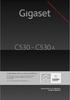 Gigaset C530-C530A / LUG NL / A31008-M2512-M101-1-5419 / Cover_front.fm / 6/4/13 C530 - C530 A Gefeliciteerd met uw nieuwe telefoon! Met Gigaset kiest u voor een merk dat duurzaamheid hoog in het vaandel
Gigaset C530-C530A / LUG NL / A31008-M2512-M101-1-5419 / Cover_front.fm / 6/4/13 C530 - C530 A Gefeliciteerd met uw nieuwe telefoon! Met Gigaset kiest u voor een merk dat duurzaamheid hoog in het vaandel
CL540 GIGASET. INSPIRING CONVERSATION. MADE IN GERMANY
 CL540 GIGASET. INSPIRING CONVERSATION. MADE IN GERMANY Overzicht Gigaset Dune (CL540) Overzicht Gigaset Dune (CL540) Handset 13 12 11 10 9 8 i INT 1 Oproepen V 07:15 14 Okt Kalender 1 2 3 4 5 6 1 Display
CL540 GIGASET. INSPIRING CONVERSATION. MADE IN GERMANY Overzicht Gigaset Dune (CL540) Overzicht Gigaset Dune (CL540) Handset 13 12 11 10 9 8 i INT 1 Oproepen V 07:15 14 Okt Kalender 1 2 3 4 5 6 1 Display
Gigaset. Gigaset S68H
 s Issued by Gigaset Communications GmbH Schlavenhorst 66, D-46395 Bocholt Gigaset Communications GmbH is a trademark licensee of Siemens AG Gigaset Communications GmbH 2008 All rights reserved. Subject
s Issued by Gigaset Communications GmbH Schlavenhorst 66, D-46395 Bocholt Gigaset Communications GmbH is a trademark licensee of Siemens AG Gigaset Communications GmbH 2008 All rights reserved. Subject
Handleiding Twist 654
 Handleiding Twist 654 A31008-M2602-E151-1-2M19 Overzicht Twist 654 Overzicht Twist 654 Handset 13 12 11 10 9 8 i INT 1 Oproepen V 07:15 14 Okt Kalender 1 2 3 4 5 6 1 Scherm in ruststand 2 Statusbalk (
Handleiding Twist 654 A31008-M2602-E151-1-2M19 Overzicht Twist 654 Overzicht Twist 654 Handset 13 12 11 10 9 8 i INT 1 Oproepen V 07:15 14 Okt Kalender 1 2 3 4 5 6 1 Scherm in ruststand 2 Statusbalk (
E630 - E630 A. Gefeliciteerd met uw nieuwe telefoon!
 E630 - E630 A Gefeliciteerd met uw nieuwe telefoon! Met Gigaset kiest u voor een merk dat duurzaamheid hoog in het vaandel heeft staan. De verpakking van dit product is ecovriendelijk. Ga voor meer informatie
E630 - E630 A Gefeliciteerd met uw nieuwe telefoon! Met Gigaset kiest u voor een merk dat duurzaamheid hoog in het vaandel heeft staan. De verpakking van dit product is ecovriendelijk. Ga voor meer informatie
C59H. Issued by Gigaset Communications GmbH Schlavenhorst 66, D Bocholt Gigaset Communications GmbH is a licensee of the Siemens trademark
 C59H Issued by Gigaset Communications GmbH Schlavenhorst 66, D-46395 Bocholt Gigaset Communications GmbH is a licensee of the Siemens trademark Gigaset Communications GmbH 2009 All rights reserved. Subject
C59H Issued by Gigaset Communications GmbH Schlavenhorst 66, D-46395 Bocholt Gigaset Communications GmbH is a licensee of the Siemens trademark Gigaset Communications GmbH 2009 All rights reserved. Subject
Wegwijs met uw nieuw telefoontoestel.
 Wegwijs met uw nieuw telefoontoestel. Elmeg D130 / D140-1 - Toetsen: 1: Displaytoetsen: Hiermee selecteert u de functie die boven de toets op het display verschijnt. 2: Message toets: Door op deze toets
Wegwijs met uw nieuw telefoontoestel. Elmeg D130 / D140-1 - Toetsen: 1: Displaytoetsen: Hiermee selecteert u de functie die boven de toets op het display verschijnt. 2: Message toets: Door op deze toets
C530 - C530 A. Gefeliciteerd met uw nieuwe telefoon!
 C530 - C530 A Gefeliciteerd met uw nieuwe telefoon! Met Gigaset kiest u voor een merk dat duurzaamheid hoog in het vaandel heeft staan. De verpakking van dit product is ecovriendelijk. Ga voor meer informatie
C530 - C530 A Gefeliciteerd met uw nieuwe telefoon! Met Gigaset kiest u voor een merk dat duurzaamheid hoog in het vaandel heeft staan. De verpakking van dit product is ecovriendelijk. Ga voor meer informatie
voys HANDLEIDING GIGASET
 voys HANDLEIDING GIGASET INHOUDSOPGAVE 1. INDELING 1 1.1 Indeling C610 1.2 Indeling C530h 2. INTRODUCTIE 3 2.1 In de doos van het toestel en het basisstation 2.2 Het aansluiten van het toestel 2.2.1 Basisstation
voys HANDLEIDING GIGASET INHOUDSOPGAVE 1. INDELING 1 1.1 Indeling C610 1.2 Indeling C530h 2. INTRODUCTIE 3 2.1 In de doos van het toestel en het basisstation 2.2 Het aansluiten van het toestel 2.2.1 Basisstation
S79 HH S79. GIGASET. INSPIRING CONVERSATION.
 S79 HH S79 Gigaset Communications GmbH Frankenstr. 2a, D-46395 Bocholt Manufactured by Gigaset Communications GmbH under trademark license of Siemens AG. As of 1 Oct. 2011 Gigaset products bearing the
S79 HH S79 Gigaset Communications GmbH Frankenstr. 2a, D-46395 Bocholt Manufactured by Gigaset Communications GmbH under trademark license of Siemens AG. As of 1 Oct. 2011 Gigaset products bearing the
Gigaset SL610H PRO uw hoogwaardige telefoon
 Gigaset SL610H PRO uw hoogwaardige telefoon Gigaset SL610H PRO uw hoogwaardige telefoon De Gigaset SL610H PRO is niet alleen door zijn hoogwaardige, ergonomische toetsen en zijn 1,8"TFT-kleurendisplay,
Gigaset SL610H PRO uw hoogwaardige telefoon Gigaset SL610H PRO uw hoogwaardige telefoon De Gigaset SL610H PRO is niet alleen door zijn hoogwaardige, ergonomische toetsen en zijn 1,8"TFT-kleurendisplay,
Handleiding Gigaset C530H. Versie 1.0 12-02-2014
 Handleiding Gigaset C530H Versie 1.0 12-02-2014 Inhoudsopgave Overzicht toestel 3 Basisstation aansluiten 4 Oplaadstation aansluiten 5 Uitgaand gesprek opzetten 7 Inkomend gesprek opnemen 7 Handsfree telefoneren
Handleiding Gigaset C530H Versie 1.0 12-02-2014 Inhoudsopgave Overzicht toestel 3 Basisstation aansluiten 4 Oplaadstation aansluiten 5 Uitgaand gesprek opzetten 7 Inkomend gesprek opnemen 7 Handsfree telefoneren
CL540 GIGASET. INSPIRING CONVERSATION. MADE IN GERMANY
 CL540 GIGASET. INSPIRING CONVERSATION. MADE IN GERMANY Overzicht Gigaset Dune (CL540) Overzicht Gigaset Dune (CL540) Handset 13 12 11 10 9 8 i INT 1 Oproepen V 07:15 14 Okt Kalender 1 2 3 4 5 6 1 Display
CL540 GIGASET. INSPIRING CONVERSATION. MADE IN GERMANY Overzicht Gigaset Dune (CL540) Overzicht Gigaset Dune (CL540) Handset 13 12 11 10 9 8 i INT 1 Oproepen V 07:15 14 Okt Kalender 1 2 3 4 5 6 1 Display
Gigaset DE310 IP PRO Beknopte gebruiksaanwijzing
 Gigaset DE310 IP PRO Beknopte gebruiksaanwijzing Gigaset DE310 IP PRO Overzicht 1 2 3 4 5 6 7 8 9 10 11 12 1 Handsfree-toets Luidspreker in-/uitschakelen 2 Headset-toets Gesprek voeren via de headset 3
Gigaset DE310 IP PRO Beknopte gebruiksaanwijzing Gigaset DE310 IP PRO Overzicht 1 2 3 4 5 6 7 8 9 10 11 12 1 Handsfree-toets Luidspreker in-/uitschakelen 2 Headset-toets Gesprek voeren via de headset 3
Gefeliciteerd met uw nieuwe telefoon!
 Gefeliciteerd met uw nieuwe telefoon! Met Gigaset kiest u voor een merk dat duurzaamheid hoog in het vaandel heeft staan. De verpakking van dit product is ecovriendelijk. Ga voor meer informatie naar www.gigaset.com.
Gefeliciteerd met uw nieuwe telefoon! Met Gigaset kiest u voor een merk dat duurzaamheid hoog in het vaandel heeft staan. De verpakking van dit product is ecovriendelijk. Ga voor meer informatie naar www.gigaset.com.
Vragen over de handset Chicago 700S. Over de handset Chicago 700S. Over deze gebruiksaanwijzing. Inhoud
 Chicago 700S / nl PTT / A31008-M1753-M151-2-5419 / overview.fm / 03.07.2006 Over de handset Chicago 700S Over de handset Chicago 700S De Handset Chicago 700S is een draadloze DECT-telefoon van KPN. Als
Chicago 700S / nl PTT / A31008-M1753-M151-2-5419 / overview.fm / 03.07.2006 Over de handset Chicago 700S Over de handset Chicago 700S De Handset Chicago 700S is een draadloze DECT-telefoon van KPN. Als
Gigaset R650H PRO: de professionele, robuuste DECT-handset voor alledaags gebruik onder zware omstandigheden
 Gigaset R650H PRO: de professionele, robuuste DECT-handset voor alledaags gebruik onder zware omstandigheden Handsets van Gigaset pro zijn geoptimaliseerd voor gebruik in zakelijke omgevingen en maken
Gigaset R650H PRO: de professionele, robuuste DECT-handset voor alledaags gebruik onder zware omstandigheden Handsets van Gigaset pro zijn geoptimaliseerd voor gebruik in zakelijke omgevingen en maken
Aanvullende gebruiksaanwijzing. SMS op het vaste net tiptel 340 clip
 Aanvullende gebruiksaanwijzing (NL) SMS op het vaste net tiptel 340 clip Inhoudsopgave Inhoudsopgave Pictogrammen in het display... 3 Overzicht van de mogelijke karakters... 4 Voorwoord... 5 Voorwaarden...
Aanvullende gebruiksaanwijzing (NL) SMS op het vaste net tiptel 340 clip Inhoudsopgave Inhoudsopgave Pictogrammen in het display... 3 Overzicht van de mogelijke karakters... 4 Voorwoord... 5 Voorwaarden...
Belgacom Twist 451. Handleiding A31008-M2202-E F19
 Belgacom Twist 451 Handleiding A31008-M2202-E151-1-3F19 Twist 451 uw veelzijdige partner Twist 451 uw veelzijdige partner Gefeliciteerd! U heeft een telefoon van de laatste generatie in handen. Uw telefoon
Belgacom Twist 451 Handleiding A31008-M2202-E151-1-3F19 Twist 451 uw veelzijdige partner Twist 451 uw veelzijdige partner Gefeliciteerd! U heeft een telefoon van de laatste generatie in handen. Uw telefoon
Gigaset. Gigaset A580 - A585. Issued by Siemens Home and Office Communication Devices GmbH & Co. KG Schlavenhorst 66 D-46395 Bocholt
 s Issued by Siemens Home and Office Communication Devices GmbH & Co. KG Schlavenhorst 66 D-46395 Bocholt Gigaset A580 - A585 Siemens Home and Office Communication Devices GmbH & Co. KG 2008 All rights
s Issued by Siemens Home and Office Communication Devices GmbH & Co. KG Schlavenhorst 66 D-46395 Bocholt Gigaset A580 - A585 Siemens Home and Office Communication Devices GmbH & Co. KG 2008 All rights
Gigaset SL550. Siemens Aktiengesellschaft, issued by Siemens Communications Haidenauplatz 1 D Munich
 s Siemens Aktiengesellschaft, issued by Siemens Communications Haidenauplatz 1 D-81667 Munich Siemens AG 2005 All rights reserved. Subject to availability. Rights of modification reserved. Gigaset SL550
s Siemens Aktiengesellschaft, issued by Siemens Communications Haidenauplatz 1 D-81667 Munich Siemens AG 2005 All rights reserved. Subject to availability. Rights of modification reserved. Gigaset SL550
E49H. Issued by Gigaset Communications GmbH Schlavenhorst 66, D-46395 Bocholt Gigaset Communications GmbH is a trademark licensee of Siemens AG
 E49H Issued by Gigaset Communications GmbH Schlavenhorst 66, D-46395 Bocholt Gigaset Communications GmbH is a trademark licensee of Siemens AG Gigaset Communications GmbH 2008 All rights reserved. Subject
E49H Issued by Gigaset Communications GmbH Schlavenhorst 66, D-46395 Bocholt Gigaset Communications GmbH is a trademark licensee of Siemens AG Gigaset Communications GmbH 2008 All rights reserved. Subject
Uw gebruiksaanwijzing. SIEMENS GIGASET SL785
 U kunt de aanbevelingen in de handleiding, de technische gids of de installatie gids voor. U vindt de antwoorden op al uw vragen over de in de gebruikershandleiding (informatie, specificaties, veiligheidsaanbevelingen,
U kunt de aanbevelingen in de handleiding, de technische gids of de installatie gids voor. U vindt de antwoorden op al uw vragen over de in de gebruikershandleiding (informatie, specificaties, veiligheidsaanbevelingen,
Over de handset Chicago 800C. Vragen over de handset Chicago 800C. Over deze gebruiksaanwijzing. Inhoud
 Chicago 800C / nl / A31008-M1956-M151-1-5419 / overview.fm / 11.07.2007 Over de handset Chicago 800C Over de handset Chicago 800C Vragen over de handset Chicago 800C De Handset Chicago 800C is een draadloze
Chicago 800C / nl / A31008-M1956-M151-1-5419 / overview.fm / 11.07.2007 Over de handset Chicago 800C Over de handset Chicago 800C Vragen over de handset Chicago 800C De Handset Chicago 800C is een draadloze
Gigaset. Gigaset. Issued by Siemens Home and Office Communication Devices GmbH & Co. KG Schlavenhorst 66 D-46395 Bocholt
 s Issued by Siemens Home and Office Communication Devices GmbH & Co. KG Schlavenhorst 66 D-46395 Bocholt Gigaset Siemens Home and Office Communication Devices GmbH & Co. KG 2007 All rights reserved. Subject
s Issued by Siemens Home and Office Communication Devices GmbH & Co. KG Schlavenhorst 66 D-46395 Bocholt Gigaset Siemens Home and Office Communication Devices GmbH & Co. KG 2007 All rights reserved. Subject
Gebruiksaanwijzing Yealink T41-series
 Gebruiksaanwijzing Yealink T41-series Inhoud 1. Toestel aansluiten... 3 2. Beschrijving telefoontoestel... 5 2.1 Beschrijving knoppen... 5 2.2 Navigatietoets... 6 3. Beschrijving display... 6 3.1 Displaysymbolen...
Gebruiksaanwijzing Yealink T41-series Inhoud 1. Toestel aansluiten... 3 2. Beschrijving telefoontoestel... 5 2.1 Beschrijving knoppen... 5 2.2 Navigatietoets... 6 3. Beschrijving display... 6 3.1 Displaysymbolen...
Overzicht van de handset
 Overzicht van de handset Overzicht van de handset 17 16 15 14 13 12 11 10 9 8 ¼ ½ V INT 1 01.10.09 9:45 INT SMS 1 2 3 4 5 6 7 1 Display In de ruststand 2 Laadniveau van de batterijen = e V U (leeg tot
Overzicht van de handset Overzicht van de handset 17 16 15 14 13 12 11 10 9 8 ¼ ½ V INT 1 01.10.09 9:45 INT SMS 1 2 3 4 5 6 7 1 Display In de ruststand 2 Laadniveau van de batterijen = e V U (leeg tot
Bedankt voor het downloaden van deze handleiding.
 Over Megakeuze Megakeuze is opgericht in 2010 en is een vergelijkingswebsite op het gebied van consumentenelektronica. Elk product is professioneel gereviewd en beschikt over vele specificaties en duidelijke
Over Megakeuze Megakeuze is opgericht in 2010 en is een vergelijkingswebsite op het gebied van consumentenelektronica. Elk product is professioneel gereviewd en beschikt over vele specificaties en duidelijke
Over de handset Chicago 800S. Vragen over de handset Chicago 800S. Over deze gebruiksaanwijzing. Inhoud
 Chicago 800S / NL / A31008-M1955-M151-1-5419 / overview.fm / 11.07.2007 Over de handset Chicago 800S Over de handset Chicago 800S Vragen over de handset Chicago 800S De Handset Chicago 800S is een draadloze
Chicago 800S / NL / A31008-M1955-M151-1-5419 / overview.fm / 11.07.2007 Over de handset Chicago 800S Over de handset Chicago 800S Vragen over de handset Chicago 800S De Handset Chicago 800S is een draadloze
Gigaset S455 SIM. Issued by Siemens Home and Office Communication Devices GmbH & Co. KG Schlavenhorst 66 D-46395 Bocholt
 s Issued by Siemens Home and Office Communication Devices GmbH & Co. KG Schlavenhorst 66 D-46395 Bocholt Siemens Home and Office Communication Devices GmbH & Co. KG 2006 All rights reserved. Subject to
s Issued by Siemens Home and Office Communication Devices GmbH & Co. KG Schlavenhorst 66 D-46395 Bocholt Siemens Home and Office Communication Devices GmbH & Co. KG 2006 All rights reserved. Subject to
E550 - E550 A. De meest actuele gebruiksaanwijzing vindt u onder
 E550 - E550 A De meest actuele gebruiksaanwijzing vindt u onder www.gigaset.com Gigaset E550/E550A uw betrouwbare partner Gigaset E550/E550A uw betrouwbare partner Dit toestel wordt gekenmerkt door een
E550 - E550 A De meest actuele gebruiksaanwijzing vindt u onder www.gigaset.com Gigaset E550/E550A uw betrouwbare partner Gigaset E550/E550A uw betrouwbare partner Dit toestel wordt gekenmerkt door een
C530 - C530 A. Gefeliciteerd met uw nieuwe telefoon!
 C530 - C530 A Gefeliciteerd met uw nieuwe telefoon! Met Gigaset kiest u voor een merk dat duurzaamheid hoog in het vaandel heeft staan. De verpakking van dit product is ecovriendelijk. Ga voor meer informatie
C530 - C530 A Gefeliciteerd met uw nieuwe telefoon! Met Gigaset kiest u voor een merk dat duurzaamheid hoog in het vaandel heeft staan. De verpakking van dit product is ecovriendelijk. Ga voor meer informatie
Handleiding Yealink T48G
 Handleiding Yealink T48G qebble Bezoekadres: Keulenstraat 6B, 7418 ET Deventer Postadres: Postbus 190, 7400 AD Deventer T. 085 760 6600 E. info@qebble.nl I. www.qebble.nl Inhoud 1. Toestel aansluiten...
Handleiding Yealink T48G qebble Bezoekadres: Keulenstraat 6B, 7418 ET Deventer Postadres: Postbus 190, 7400 AD Deventer T. 085 760 6600 E. info@qebble.nl I. www.qebble.nl Inhoud 1. Toestel aansluiten...
Belgacom Twist 651. Handleiding A31008-M2301-E F19
 Belgacom Twist 651 Handleiding A31008-M2301-E151-1-3F19 Overzicht handset 1 2 3 4 8 5 6 7 Ð U INT 1 23.04. 10:53 Menu Overzicht basisstation 9 10 Overzicht handset 1 Display in ruststand ( pagina 16)
Belgacom Twist 651 Handleiding A31008-M2301-E151-1-3F19 Overzicht handset 1 2 3 4 8 5 6 7 Ð U INT 1 23.04. 10:53 Menu Overzicht basisstation 9 10 Overzicht handset 1 Display in ruststand ( pagina 16)
Gigaset Maxwell 3 / LUG NL nl / A31088-N4003-R / Cover_front_maxwell-3.fm / 5/20/ , 01. Maxwell 3 rsion 1 e, V o G e mplat Te
 Maxwell 3 2 Inhoudsopgave Inhoudsopgave Overzicht..............................................................................2 Toetsen................................................................................
Maxwell 3 2 Inhoudsopgave Inhoudsopgave Overzicht..............................................................................2 Toetsen................................................................................
Gigaset. Gigaset SL37H
 s Issued by Gigaset Communications GmbH Schlavenhorst 66, D-46395 Bocholt Gigaset Communications GmbH is a trademark licensee of Siemens AG Gigaset Communications GmbH 2008 All rights reserved. Subject
s Issued by Gigaset Communications GmbH Schlavenhorst 66, D-46395 Bocholt Gigaset Communications GmbH is a trademark licensee of Siemens AG Gigaset Communications GmbH 2008 All rights reserved. Subject
Gefeliciteerd met uw nieuwe telefoon!
 Gefeliciteerd met uw nieuwe telefoon! Met Gigaset kiest u voor een merk dat duurzaamheid hoog in het vaandel heeft staan. De verpakking van dit product is ecovriendelijk. Ga voor meer informatie naar www.gigaset.com.
Gefeliciteerd met uw nieuwe telefoon! Met Gigaset kiest u voor een merk dat duurzaamheid hoog in het vaandel heeft staan. De verpakking van dit product is ecovriendelijk. Ga voor meer informatie naar www.gigaset.com.
Gefeliciteerd met uw nieuwe telefoon!
 Gefeliciteerd met uw nieuwe telefoon! Met Gigaset kiest u voor een merk dat duurzaamheid hoog in het vaandel heeft staan. De verpakking van dit product is ecovriendelijk. Ga voor meer informatie naar www.gigaset.com.
Gefeliciteerd met uw nieuwe telefoon! Met Gigaset kiest u voor een merk dat duurzaamheid hoog in het vaandel heeft staan. De verpakking van dit product is ecovriendelijk. Ga voor meer informatie naar www.gigaset.com.
Over de Chicago 900A/ 905A-basisstations
 CS380/CS385 (Chicago 900A/905A) / nl / A31008-M2008-M151-1-5419 / overview.fm / 16.04.2009 Over de Chicago 900A/905A-basisstations Over de Chicago 900A/ 905A-basisstations De Chicago 900A/905A zijn DECT-basisstations
CS380/CS385 (Chicago 900A/905A) / nl / A31008-M2008-M151-1-5419 / overview.fm / 16.04.2009 Over de Chicago 900A/905A-basisstations Over de Chicago 900A/ 905A-basisstations De Chicago 900A/905A zijn DECT-basisstations
Gefeliciteerd met uw nieuwe telefoon!
 Gefeliciteerd met uw nieuwe telefoon! Met Gigaset kiest u voor een merk dat duurzaamheid hoog in het vaandel heeft staan. De verpakking van dit product is ecovriendelijk. Ga voor meer informatie naar www.gigaset.com.
Gefeliciteerd met uw nieuwe telefoon! Met Gigaset kiest u voor een merk dat duurzaamheid hoog in het vaandel heeft staan. De verpakking van dit product is ecovriendelijk. Ga voor meer informatie naar www.gigaset.com.
Welkom. philips. Korte bedieningshandleiding. Aansluiten. In gebruik nemen. Telefoneren
 Welkom Korte bedieningshandleiding 1 2 3 Aansluiten In gebruik nemen Telefoneren philips + Verpakkingsinhoud Basisstation CD440 OF Handset CD440/CD445 Basisstation CD445 Netsnoer voor het basisstation
Welkom Korte bedieningshandleiding 1 2 3 Aansluiten In gebruik nemen Telefoneren philips + Verpakkingsinhoud Basisstation CD440 OF Handset CD440/CD445 Basisstation CD445 Netsnoer voor het basisstation
Gigaset. Gigaset SL37H. Issued by Siemens Home and Office Communication Devices GmbH & Co. KG Schlavenhorst 66 D Bocholt
 s Issued by Siemens Home and Office Communication Devices GmbH & Co. KG Schlavenhorst 66 D-46395 Bocholt Gigaset SL37H Siemens Home and Office Communication Devices GmbH & Co. KG 2007 All rights reserved.
s Issued by Siemens Home and Office Communication Devices GmbH & Co. KG Schlavenhorst 66 D-46395 Bocholt Gigaset SL37H Siemens Home and Office Communication Devices GmbH & Co. KG 2007 All rights reserved.
Belgacom TwistTM. Handleiding A31008-M1905-E M19
 Belgacom TwistTM 608 Handleiding A31008-M1905-E151-1-2M19 Overzicht van de handset Overzicht van de handset 16 15 14 13 12 11 10 9 8 ½ INT 1 10.08.07 09:45 INT SMS Overzicht van basisstation 1 2 3 4 5
Belgacom TwistTM 608 Handleiding A31008-M1905-E151-1-2M19 Overzicht van de handset Overzicht van de handset 16 15 14 13 12 11 10 9 8 ½ INT 1 10.08.07 09:45 INT SMS Overzicht van basisstation 1 2 3 4 5
Over de handset Chicago 700C. Vragen over de handset Chicago 700C. Over deze gebruiksaanwijzing. Inhoud. Over de handset Chicago 700C
 Chicago 700C / NL PTT / A31008-M1754-M151-1-5419 / OVERVIEW.FM / 17.01.2006 Over de handset Chicago 700C Over de handset Chicago 700C Vragen over de handset Chicago 700C De Handset Chicago 700C is een
Chicago 700C / NL PTT / A31008-M1754-M151-1-5419 / OVERVIEW.FM / 17.01.2006 Over de handset Chicago 700C Over de handset Chicago 700C Vragen over de handset Chicago 700C De Handset Chicago 700C is een
Gefeliciteerd met uw nieuwe telefoon!
 Gefeliciteerd met uw nieuwe telefoon! Met Gigaset kiest u voor een merk dat duurzaamheid hoog in het vaandel heeft staan. De verpakking van dit product is ecovriendelijk. Ga voor meer informatie naar www.gigaset.com.
Gefeliciteerd met uw nieuwe telefoon! Met Gigaset kiest u voor een merk dat duurzaamheid hoog in het vaandel heeft staan. De verpakking van dit product is ecovriendelijk. Ga voor meer informatie naar www.gigaset.com.
C300 HH C GIGASET. INSPIRING CONVERSATION.* *GIGASET. Pour des conversations inspirées.
 C300 HH C300 Gigaset Communications GmbH Frankenstr. 2a, D-46395 Bocholt Manufactured by Gigaset Communications GmbH under trademark license of Siemens AG. As of 1 Oct. 2011 Gigaset products bearing the
C300 HH C300 Gigaset Communications GmbH Frankenstr. 2a, D-46395 Bocholt Manufactured by Gigaset Communications GmbH under trademark license of Siemens AG. As of 1 Oct. 2011 Gigaset products bearing the
A116. De meest actuele gebruiksaanwijzing vindt u onder
 A116 De meest actuele gebruiksaanwijzing vindt u onder www.gigaset.com/manuals Gebruiksaanwijzing online op uw smartphone of tablet: Gigaset Help app downloaden van Inhoudsopgave Inhoudsopgave Overzicht
A116 De meest actuele gebruiksaanwijzing vindt u onder www.gigaset.com/manuals Gebruiksaanwijzing online op uw smartphone of tablet: Gigaset Help app downloaden van Inhoudsopgave Inhoudsopgave Overzicht
Inhoudsopgave. Inhoudsopgave
 Maxwell asic 2 Inhoudsopgave Inhoudsopgave Overzicht..............................................................................2 Toetsen................................................................................
Maxwell asic 2 Inhoudsopgave Inhoudsopgave Overzicht..............................................................................2 Toetsen................................................................................
Telefoneren via de PC Overzicht
 Telefoneren via de PC Overzicht Via de gebruikersinterface van de telefooncentrales Gigaset T500 PRO en Gigaset T300 PRO heeft u toegang tot de functies van de telefooncentrale. Aanmelden bij de gebruikersinterface
Telefoneren via de PC Overzicht Via de gebruikersinterface van de telefooncentrales Gigaset T500 PRO en Gigaset T300 PRO heeft u toegang tot de functies van de telefooncentrale. Aanmelden bij de gebruikersinterface
Inhoudsopgave. Inhoudsopgave
 Maxwell asic Inhoudsopgave Inhoudsopgave Overzicht............................................................................. 3 Toetsen................................................................................
Maxwell asic Inhoudsopgave Inhoudsopgave Overzicht............................................................................. 3 Toetsen................................................................................
Gigaset. Gigaset S680 - S685. Issued by Siemens Home and Office Communication Devices GmbH & Co. KG Schlavenhorst 66 D Bocholt
 s Issued by Siemens Home and Office Communication Devices GmbH & Co. KG Schlavenhorst 66 D-46395 Bocholt Gigaset S680 - S685 Siemens Home and Office Communication Devices GmbH & Co. KG 2008 All rights
s Issued by Siemens Home and Office Communication Devices GmbH & Co. KG Schlavenhorst 66 D-46395 Bocholt Gigaset S680 - S685 Siemens Home and Office Communication Devices GmbH & Co. KG 2008 All rights
C300 - C300 A - C300 A
 C300 - C300 A - C300 A C300 Gigaset Communications GmbH Frankenstr. 2a, D-46395 Bocholt Manufactured by Gigaset Communications GmbH under trademark license of Siemens AG. As of 1 Oct. 2011 Gigaset products
C300 - C300 A - C300 A C300 Gigaset Communications GmbH Frankenstr. 2a, D-46395 Bocholt Manufactured by Gigaset Communications GmbH under trademark license of Siemens AG. As of 1 Oct. 2011 Gigaset products
Belgacom Twist 359. Handleiding
 Belgacom Twist 359 Handleiding Overzicht van de handset 15 14 13 12 11 10 9 8 Ð V 01.10.08 07:15 Þ Menu 1 2 3 4 5 6 7 Overzicht van de handset 6 Hekje-toets Toetsblokkering aan/uit (in ruststand lang indrukken),
Belgacom Twist 359 Handleiding Overzicht van de handset 15 14 13 12 11 10 9 8 Ð V 01.10.08 07:15 Þ Menu 1 2 3 4 5 6 7 Overzicht van de handset 6 Hekje-toets Toetsblokkering aan/uit (in ruststand lang indrukken),
Documentatie. Communication for the open minded. Siemens Enterprise Communications
 Documentatie HiPath 500, HiPath 2000, HiPath 3000, HiPath 5000 HiPath 4000, HiPath OpenOffice ME OpenStage 60/80 OpenStage 60/80 T Beknopte handleiding Communication for the open minded Siemens Enterprise
Documentatie HiPath 500, HiPath 2000, HiPath 3000, HiPath 5000 HiPath 4000, HiPath OpenOffice ME OpenStage 60/80 OpenStage 60/80 T Beknopte handleiding Communication for the open minded Siemens Enterprise
Handleiding Gigaset R630 PRO. Verkorte handleiding
 Handleiding Gigaset R630 PRO Verkorte handleiding Overzicht toestel 1 LED Te gebruiken als zaklamp. 2 Display van handset 3 Laadniveau Geeft laadniveau van batterijen weer. 4 Volume toetsen 5 Displaytoetsen
Handleiding Gigaset R630 PRO Verkorte handleiding Overzicht toestel 1 LED Te gebruiken als zaklamp. 2 Display van handset 3 Laadniveau Geeft laadniveau van batterijen weer. 4 Volume toetsen 5 Displaytoetsen
Gigaset S675/S685 IP. In enkele stappen geïnstalleerd CORDLESS HOME COMMUNICATION
 Gigaset S675/S685 IP In enkele stappen geïnstalleerd CORDLESS HOME COMMUNICATION 2 Veiligheidsinstructies Let op: Lees vóór gebruik de veiligheidsvoorschriften en de gebruiksaanwijzing op de CD. Breng
Gigaset S675/S685 IP In enkele stappen geïnstalleerd CORDLESS HOME COMMUNICATION 2 Veiligheidsinstructies Let op: Lees vóór gebruik de veiligheidsvoorschriften en de gebruiksaanwijzing op de CD. Breng
